
LD163-181
All-in-One-Direktansicht-LED-Display
Bedienungsanleitung
Modellnr. VS18325
P/N: LD163-181

Vielen Dank, dass Sie sich für ViewSonic®
entschieden haben
Als einer der weltweit führenden Anbieter von visuellen Lösungen verpflichtet
sich ViewSonic®, die Erwartungen der Welt an technologische Weiterentwicklung,
Innovation und Einfachheit zu übertreffen. Wir bei ViewSonic® glauben, dass unsere
Produkt das Potenzial haben, die Welt positiv zu beeinflussen, und wir sind davon
überzeugt, dass Ihnen das ViewSonic®-Produkt, für das Sie sich entschieden haben,
gute Dienste leisten wird.
Vielen Dank nochmals, dass Sie sich für ViewSonic® entschieden haben!
2

Sicherheitshinweise
Bitte lesen Sie vor Inbetriebnahme des Gerätes die Sicherheitshinweise.
• Bewahren Sie diese Anleitung zum künftigen Nachschlagen an einem sicheren
Ort auf.
• Lesen Sie alle Warnhinweise und befolgen Sie sämtliche Anweisungen.
• Stellen Sie sicher, dass eine Klimaanlage nicht direkt auf das Display gerichtet ist.
• Benutzen Sie das Gerät nicht in der Nähe von Wasser. Damit es nicht zu Bränden
oder Stromschlägen kommt, setzen Sie dieses Gerät keiner Feuchtigkeit aus.
• Setzen Sie das Gerät keinem direkten Sonnenlicht oder andere Quellen
nachhaltiger Wärme aus.
• Stellen Sie das Gerät nicht in der Nähe von Wärmequellen (z. B. Heizungen,
Herde etc.) auf, meiden Sie unbedingt die Nähe zu sonstigen Geräten, die
Temperatur des Gerätes auf gefährliche Werte erhöhen könnten – dazu zählen
auch Verstärker.
• Achten Sie beim Transportieren des Gerätes darauf, das Gerät nicht fallen zu
lassen oder gegen andere Gegenstände zu stoßen.
• Platzieren Sie das Gerät nicht auf einer unebenen oder unstabilen Oberfläche.
Das Gerät könnte herunterfallen, was Verletzungen und Störungen zur Folge
haben kann.
• Platzieren Sie keine schweren Gegenstände auf dem Gerät oder Anschlusskabeln.
• Schalten Sie das Gerät sofort ab und wenden Sie sich an Ihren Händler oder
ViewSonic®, falls Sie Rauch, ungewöhnliche Geräusche oder einen komischen
Geruch bemerken. Eine weitere Benutzung des Gerätes ist gefährlich.
• Versuchen Sie niemals, die Sicherheitsfunktionen des geerdeten Netzsteckers
außer Kraft zu setzen. Ein verpolungssicherer Stecker ist mit zwei Kontakten
ausgestattet, von denen einer breiter als der andere ist. Ein geerdeter Stecker
verfügt über zwei Kontakte und eine dritte Erdungszunge. Der breitere Kontakt/
die Erdungszunge dient Ihrer Sicherheit. Falls der Stecker nicht in Ihre Steckdose
passt, benötigen Sie einen Adapter. Versuchen Sie nicht, den Stecker gewaltvoll
in die Steckdose zu stecken.
• Entfernen Sie bei Anschluss an eine Steckdose NICHT die Erdungszunge.
Achten Sie darauf, dass die Erdungszunge auf keinen Fall entfernt wird.
• Sorgen Sie dafür, dass das Netzkabel nichts eingeklemmt wird, nicht
darauf getreten werden kann. Achten Sie insbesondere auf den
Netzstecker und auf die Stelle, an der das Kabel aus dem Gerät austritt.
Nutzen Sie eine Steckdose in unmittelbarer Nähe des Gerätes, die
jederzeit leicht erreicht werden kann.
• Verwenden Sie nur vom Hersteller angegebene Zusatz- und
Zubehörteile.
• Falls Sie einen Wagen verwenden, bewegen Sie die Wagen/Gerät-
Kombination äußerst vorsichtig, damit das Gerät nicht umkippt.
3

• Ziehen Sie den Netzstecker aus der Steckdose, falls das Gerät voraussichtlich
längere Zeit nicht benutzt wird.
• Stellen Sie das Gerät an einem gut belüfteten Ort auf.
• Decken Sie die Oberfläche des Displays nicht mit irgendwelchem Material ab.
• Blockieren Sie die Luftzirkulation rund um das Display nicht.
• Halten Sie brennbare Materialien vom Display fern.
• Überlassen Sie Wartungs- und Reparaturarbeiten ausschließlich
qualifizierten Fachleuten. Bei Beschädigungen und anderen
Beeinträchtigungen muss das Gerät gewartet oder repariert werden;
beispielsweise in folgenden Fällen:
Wenn das Netzkabel oder der Netzstecker beschädigt ist.
Wenn Flüssigkeiten über dem Gerät verschüttet wurden oder Gegenstände
in das Gerät gefallen sind.
Wenn das Gerät Feuchtigkeit ausgesetzt war.
Wenn das Gerät nicht normal funktioniert oder fallen gelassen wurde.
• Montieren Sie das Display nicht eigenhändig.
• Dieser Bildschirm ist ein fortschrittliches Produkt, dass Millionen an Pixel
enthält. Möglicherweise sehen Sie gelegentlich Punkte, wenn Sie den Bildschirm
betrachten. Da diese deaktivierten Pixel kein Defekt sind, wirkt sich dies nicht auf
die Leistung und Zuverlässigkeit des Produktes aus. Informationen dazu finden
Sie unter Seite 89.
4

Inhalt
Sicherheitshinweise ..................................................... 3
Einleitung .................................................................... 8
Lieferumfang ..........................................................................................................8
Übersicht ................................................................................................................9
Frontblende ............................................................................................................. 9
Rückwand ................................................................................................................ 9
I/O-Steuerblende .................................................................................................. 10
Fernbedienung ...................................................................................................... 11
Installation ................................................................ 14
Wandmontage ...................................................................................................... 14
Obere und untere Wandhalterungen installieren ................................................. 14
Mittlere Gehäuse installieren ................................................................................ 16
Linkes und rechtes Gehäuse installieren ............................................................... 18
Systemsteuerbox verbinden ................................................................................. 20
LED-Module installieren ........................................................................................ 22
Abdeckungen der Systemsteuerbox installieren ................................................... 23
Bodenständer installieren ....................................................................................25
Komponentenliste ................................................................................................. 25
Bodenständer konstruieren .................................................................................. 27
Systemsteuerbox mit der Bodenbasis verbinden .................................................. 29
Mittlere Gehäuse installieren ................................................................................ 30
Linkes und rechtes Gehäuse installieren ............................................................... 33
Netzwerk- und Stromkabel anschließen ............................................................... 34
LED-Module installieren ........................................................................................ 35
Abdeckungen der Systemsteuerbox installieren ................................................... 36
Verbindungen herstellen ........................................... 38
Externe Geräte anschließen .................................................................................38
HDMI-Eingang ....................................................................................................... 38
Audioverbindung ................................................................................................... 38
Verbindung mit Videoausgang .............................................................................. 38
USB- und Netzwerkverbindungen ......................................................................... 39
RS-232-Verbindung ............................................................................................... 39
5

Ihr Display verwenden ............................................... 40
Ihr LED-Display ein-/ausschalten .......................................................................... 40
Startbildschirm .....................................................................................................41
OSD-Menü ............................................................................................................42
Bildschirmmenübaum ........................................................................................... 43
Menüoptionen ...................................................................................................... 46
Picture (Bild) ...................................................................................................... 46
Sound (Ton) .......................................................................................................48
Time (Uhrzeit).................................................................................................... 50
NetWork (Netzwerk) ......................................................................................... 53
Update (Aktualisieren) ...................................................................................... 55
Advanced (Erweitert) ........................................................................................ 56
Eingebettete Anwendungen ...................................... 58
ViewBoard Cast ....................................................................................................58
vSweeper .............................................................................................................. 62
Browser ................................................................................................................63
WPS Office ............................................................................................................ 63
Anhang ...................................................................... 64
Technische Daten .................................................................................................64
Definition deaktivierter Pixel am LED-Display ......................................................65
Timing-Tabelle ......................................................................................................66
HDMI (PC) .............................................................................................................. 66
HDMI (Video) ......................................................................................................... 67
Unterstützte Medienformate ...............................................................................68
Problemlösung ......................................................................................................70
Wartung ................................................................................................................72
Allgemeine Vorsichtsmaßnahmen ........................................................................ 72
Erstinbetriebnahme .............................................................................................. 72
Hinweise zum Reinigen der Bildfläche .................................................................. 72
Hinweise zum Reinigen des Gehäuses .................................................................. 72
Reguläre Benutzung .............................................................................................. 73
Vakuumsaugwerkzeug .......................................................................................... 74
LED-Modul demontieren ....................................................................................... 76
6

RS-232-Protokoll ....................................................... 78
RS-232-Hardware-Spezifikationen ........................................................................ 78
RS-232-Kommunikationseinstellung ..................................................................... 78
Befehlstabelle ........................................................................................................ 79
Informationen zu Richtlinien und Service .................. 80
Informationen zur Konformität ............................................................................80
FCC-Erklärung ........................................................................................................ 80
IC-Erklärung ........................................................................................................... 81
Erklärung zum Ländercode .................................................................................... 81
IC-Erklärung zur Strahlenbelastung ....................................................................... 82
CE-Konformität für europäische Länder ................................................................ 82
RoHS2-Konformitätserklärung .............................................................................. 83
Europäische Union – Richtlinienkonformität ........................................................ 83
Indische Beschränkung zu gefährlichen Stoffen .................................................... 84
Entsorgung zum Ende der Einsatzzeit ................................................................... 84
Hinweise zum Urheberrecht ................................................................................. 85
Kundendienst ........................................................................................................ 86
Eingeschränkte Garantie ....................................................................................... 87
7

Einleitung
1
3
1
3
3
1
3
1
3
4
3
3
Lieferumfang
Element Menge Hinweis
Gehäuseabschnie
Systemsteuerbox
(Linke und rechte Seite)
Schnellstartanleitung
LED-Module
Fernbedienung
Schrauben
6 Abschnie
insgesamt
2 Seiten
1
144 Module
1
20 x M6 x 10 mm (1)
5
4
3
2
32 x M6 x 50 mm Dübel (2)
32 x TA6 x 30 mm (3)
24 x M6 x 16 mm (4)
15 x KM3 x 6 mm (5)
1 links, 4 in der Mie
und 1 rechts.
NUR auf dem
amerikanischen
Markt sind zwei
(2) Ersatzmodule
enthalten.
Sechskantwerkzeug
1
Abdeckungen der
Systemsteuerbox
(Linke, milere und rechte
3
Seite)
Wandmontagehalterungen
Vakuumsaugwerkzeug
Anstakhandschuhe
USB-A-zu-USB-B-Kabel (5 m)
4
1
2 Paar
1
NUR auf dem
amerikanischen Markt
enthalten.
Hinweis:
• Dieses Produkt ist in einer Flugtransportbox verpackt.
• Aufgrund von Größe und Gewicht sollte es von zwei oder mehr Personen transportiert
werden.
• Der Basisständer ist ein optionales Zubehör und wird separat verkauft.
8

Übersicht
BRIGHTNESSINPUTSTAND-BY
Frontblende
LANUSB-BAUDIO
HDMI1HDMI2HDMI
USBUSBUSBRS232
OUT
OUT
I/O-Steuerblende
Rückwand
Lautsprecher Lautsprecher
Ein-/Austaste
und Anzeige
9

I/O-Steuerblende
9
LANUSB-BAUDIO
10
1 2
USBUSBUSBRS232
HDMI
OUT
HDMI
HDMI
2
1
OUT
3 3 4 5 6 6 7 8
Nummer Element Port Beschreibung
1
2
3
4
RS-232 Serieller Steuerungsanschluss.
Umg.-L.-
Sensor
Erkennt Umgebungslicht und passt die Helligkeit
automasch an.
USB 2.0 USB-Lesegerät (5 V/0,5 A)
USB 3.0 USB-Leser. (5 V/1 A)
BRIGHTNESSINPUTSTAND-BY
11 12 13
5
6
7
8
9
10
11
HDMI-
Ausgang
HDMI-
Eingang
Audioaus-
gang
Inhalt auf ein anderes Anzeigegerät erweitern.
High-Denion-Eingang, zum Anschluss an PC mit
HDMI-Ausgang, Digitalempfänger oder andere
Videogeräte.
Audioausgabe an einen externen Lautsprecher.
USB-B Wartungsanschluss für externe PC-Verbindung.
IR-Empfänger Empfänger für die Fernbedienung.
LAN
RJ45-Standardanschluss (10 Mb/100 Mb/1000 Mb) zur
Internetverbindung.
Bereitscha Zum Aufrufen des Bereitschasmodus drücken.
12
13
Eingangs-
wahl
Helligkeit
Zum Umschalten zwischen verfügbaren Eingangsquellen
drücken.
Zum Umschalten zwischen Helligkeitseinstellungen
drücken.
10

Fernbedienung
1
2
5
7
10
13
14
15
16
12
3
4
6
8
9
11
13
18
17
Nummer Element Beschreibung
1 Ein- und Ausschalten
2 Zurück zum Startbildschirm
3 Eingangsquellenwahl
4 In HDMI-1/2-Eingangsquelle ändern
5 Zu schwarzer Leeranzeige umschalten
6 Helligkeit anpassen
7
p/q/t/u
Richtungstasten
8 Auswahl bestägen
9 Informaonsseite aufrufen
10 Einstellungsmenü aufrufen
11 Zur vorherigen Seite zurückkehren
12 Inhalt wiedergeben/anhalten
13 Vor- und Rücklauf des Inhalts akvieren
14 Lautstärke erhöhen/verringern
15 Zierneingabetasten
16 Eingabetaste für einen Punkt
17 Löschen-Taste für Texteingabe
18 Stummschaltung ein / aus
11

Baerien in die Fernbedienung einlegen
Die Fernbedienung funkoniert mit zwei „AAA“-Baerien (1,5 V).
So legen Sie Baerien in die Fernbedienung ein:
1. Nehmen Sie den Baeriefachdeckel an der Rückseite der Fernbedienung ab.
2. Legen Sie zwei „AAA“-Baerien ein, achten Sie dabei darauf, dass das „+“-Symbol
der Baerien zur „+“-Seite im Baeriefach zeigt.
3. Setzen Sie die Nase des Baeriefachdeckels in den Schlitz an der Fernbedienung
ein, lassen Sie den Deckel einrasten.
(1) (2) (3)
WARNUNG: Explosionsgefahr, falls Baerien falsch herum eingelegt werden.
Hinweis:
• Sie sollten nicht verschiedene Batterietypen kombinieren.
• Von Hitze und Dampf fernhalten.
• Darauf achten, dass weder Wasser noch sonstige Flüssigkeiten auf die
Fernbedienung gelangen. Falls die Fernbedienung feucht werden sollte,
sofort trockenwischen.
• Entsorgen Sie verbrauchte Batterien stets auf umweltfreundliche Weise.
Ihre Stadtverwaltung informiert Sie gerne über die richtige Entsorgung
verbrauchter Batterien.
Fernbedienung sperren
Wenn der Administrator nicht möchte, dass andere die Fernbedienung nutzen, kann
sie durch Drücken der Tasten 1169 + OK an der Fernbedienung gesperrt werden.
12

Reichweite des Fernbedienungsempfängers
Die Abbildung zeigt die ungefähre Reichweite der Fernbedienung. Die eekve
Reichweite beträgt 6 Meter, 30° nach links und rechts. Sorgen Sie dafür, dass
sich keine Hindernisse zwischen Fernbedienung und Fernbedienungsempfänger
benden.
USBUSBUSBRS232
OUT
۳۰°
LANUSB-BAUDIO
HDMI1HDMI2HDMI
OUT
مدﻗ ۲۰
BRIGHTNESSINPUTSTAND-BY
۳۰°
13

Installaon
1790
Es gibt zwei Installaonsmethoden: Wandmontage und Bodenständer.
Vor der Installaon
Halten Sie für eine angemessene Belüung einen ausreichenden Abstand
zwischen der Rückseite des Displays und jeglichen Wänden ein.
Stellen Sie sicher, dass Klimaanlagen oder Heizgitter nicht direkt auf das
Display gerichtet sind.
Installieren Sie das Display nicht an sehr feuchten Orten.
Aufgrund des hohen Strombedarfs dürfen Sie nur speziell für dieses Produkt
entwickelte Netzkabel verwenden.
Wandmontage
Obere und untere Wandhalterungen installieren
mm
1750 mm
1250 mm
750 mm
250 mm
7 mm
12 mm
15 mm
1. Stellen Sie sicher, dass Fläche und Größe der Wand für eine Installaon geeignet
sind.
Hinweis: Die Höhe der oberen Wandhalterungen darf nicht weniger als 2,3
Meter vom Boden betragen.
2. Verwenden Sie die Wandhalterung (oben abgebildet) als Schablone und
markieren SIe jedes der acht (8) Löcher. Bohren Sie die Löcher vor.
3. Installieren Sie die erste obere Wandhalterung mit den mitgelieferten Schrauben
(M6 x 50 mm Dübel bei Mauerwerk; TA6 x 30 mm bei lasragendem Holz).
4. Wiederholen Sie Schri 2, wobei Sie darauf achten, dass die zweite obere
Wandhalterung parallel zur ersten oberen Halterung verläu.
14

5. Installieren Sie die unteren Wandhalterungen ebenso wie die oberen
56
Wandhalterungen. Der Abstand zwischen oberen und unteren Wandhalterungen
beträgt 1965 mm.
mm
2,205 in
110,5 mm
4,35 in
mm
35
1,378 in
Hinweis: Sie können auch die oberen
Wandhalterungen anbringen, den
Bildschirm auängen und dann
die unteren Wandhalterungen
installieren. Dies sorgt für eine
präzisere Passform.
Display
W
a
n
d
1965 mm
77,375 in
Stellen Sie sicher, dass die Wand 192 kg zuverlässig halten kann.
Stellen Sie sicher, dass die Abweichung der Wandäche < 5 mm beträgt.
6. Nach Installaon der oberen und unteren Wandhalterungen sollte die
Installaonswand so aussehen:
15

Milere Gehäuse installieren
1. Vergewissern Sie sich, dass die Halterungen auf der Rückseite der 4
mileren Gehäuse wie nachstehend abgebildet an den oberen und unteren
Montageposionen posioniert sind:
2. Heben Sie jedes milere Gehäuse vorsichg bis zu den oberen Wandhalterungen.
3. Vergewissern Sie sich, dass die Halterungen wie nachstehend gezeigt sicher auf
den Wandhalterungen sitzen.
Wand
Display
Wand
16

4. Drücken Sie jede Sperrschraube und verriegeln Sie jeden Haken mit dem
3
Sechskantwerkzeug, damit die Schränke zuverlässig miteinander verbunden sind.
Drücken Sie die
Sperrschraube.
Verriegeln Sie jeden Haken mit dem
Sechskantwerkzeug.
Hinweis: Es benden sich 6 Sperrschrauben und 12 Haken zwischen jedem
Gehäuse.
5. Heben Sie das verbleibende milere Gehäuse auf die oberen Wandhalterungen,
wobei Sie darauf achten, dass die Montagehalterungen sicher auf den
Wandhalterungen sitzen.
6. Wiederholen Sie Schri 4, befesgen Sie die Gehäuse jeweils über Sperrschraube
und Haken miteinander.
17

Linkes und rechtes Gehäuse installieren
1. Vergewissern Sie sich, dass die Halterungen auf der Rückseite des linken und
rechten Gehäuses wie nachstehend abgebildet an den oberen und unteren
Montageposionen posioniert sind:
2. Heben Sie das linke und rechte Gehäuse vorsichg auf die oberen
Wandhalterungen, wobei Sie darauf achten, dass die Halterungen sicher auf den
Wandhalterungen sitzen.
3. Passen Sie das linke oder rechte Gehäuse bei Bedarf so an, dass sie nahtlos an
den mileren Gehäusen anliegen.
18

4. Drücken Sie jede Sperrschraube und verriegeln Sie jeden Haken mit dem
3
Sechskantwerkzeug, damit linke und rechte Gehäuse zuverlässig verbunden sind.
Drücken Sie die
Sperrschraube.
Verriegeln Sie jeden Haken mit dem
Sechskantwerkzeug.
Hinweis: Es benden sich 6 Sperrschrauben und 12 Haken zwischen jedem
Gehäuse.
19

Systemsteuerbox verbinden
1. Klappen Sie vorsichg den Bildschirm der Systemsteuerbox auf. Vergewissern Sie
sich, dass sich die Hauptsystemplane links bendet.
Hinweis: Seien Sie vorsichg, da sich der Bildschirm der Systemsteuerbox in
zwei Teile unterteilt, die jedoch mit Drähten verbunden sind.
2. Richten Sie die Löcher des Gehäuses zur Bestägung an der Systemsteuerbox aus.
Systemsteuerbox
3. Sichern Sie die Systemsteuerbox weiterhin mit den 24 mitgelieferten Schrauben
(M6 x 16 mm) an den Gehäusen.
20

Netzwerk
4. Schließen Sie Netzwerk- und Stromkabel der Gehäuse an die Systemsteuerbox an.
Hinweis: Es gibt 6 Netzwerk- und 6 Stromkabel zum Anschließen.
1Netzwerk2 Netzwerk3Netzwerk4 Netzwerk5
Strom
21

LED-Module installieren
Installieren Sie die jeweiligen LED-Module an den Gehäusen. Achten Sie darauf, die
entsprechenden Zahlen an Modul und Gehäuse abzusmmen.
Bie ziehen Sie vor Installaon der LED-Module Anstakhandschuhe an.
Achten Sie darauf, dass jedes Modul bündig sitzt und kein Abstand zwischen diesen
besteht.
22

Abdeckungen der Systemsteuerbox installieren
Es gibt drei (3) Abdeckungen der Systemsteuerbox: Links, in der Mie und rechts.
LANUSB-BAUDIO
HDMI1HDMI2HDMI
USBUSBUSBRS232
OUT
OUT
BRIGHTNESSINPUTSTAND-BY
1. Beginnen Sie durch Installaon der rechten Abdeckung an der Systemsteuerbox.
Hinweis: Vergewissern Sie sich, dass das Kabel der Ein-/Austaste mit dem
Stromkabel der Systemsteuerbox verbunden ist, bevor Sie die
Abdeckung befesgen.
2. Stellen Sie nach Anschluss des Kabels der Ein-/Austaste sicher, dass die rechte
Abdeckung richg an der Systemsteuerbox angeschlossen ist; sichern Sie sie dann
mit den 15 mitgelieferten Schrauben (KM3 x 6 mm).
Hinweis: Ein Installaonsvideo ist verfügbar unter:
hps://www.youtube.com/watch?v=cYmOUypjvWU&t=4s
23

3. Wiederholen Sie die obigen Schrie bei der mileren und linken Abdeckung.
LANUSB-BAUDIO
HDMI1HDMI2HDMI
USBUSBUSBRS232
OUT
OUT
BRIGHTNESSINPUTSTAND-BY
4. Ihr Display ist nun einsatzbereit.
LANUSB-BAUDIO
HDMI1HDMI2HDMI
USBUSBUSBRS232
OUT
OUT
BRIGHTNESSINPUTSTAND-BY
24

Bodenständer installieren
Der Bodenständer ist ein oponales Zubehör. Befolgen Sie die nachstehenden
Anweisungen zur Installaon Ihres LED-Displays am Ständer.
Komponentenliste
Buchstabe Element Menge Beschreibung
A
B
C
D
1 Sechskantwerkzeug
8 Schraube, M6 x 80 mm
1 Linke Stütze
1 Untere Kreuzstrebe
E
F
1 Rechte Stütze
1 Obere Kreuzstrebe
25

2833,3 mm
84,623 in
2149,4 mm
80 mm
3,15 in
45 mm
1,772 in
807,02 mm
31,773 in
111,5477 in
3620,95 mm
142,557 in
2143,45 mm
84,388 in
2764,14 mm
108,825 in
807,02 mm
31,773 in
523,71 mm
20,619 in
3580 mm
140,944 in
657,5 mm
25,886 in
26

Bodenständer konstruieren
2
D
E
1. Verbinden Sie die linke Stütze über zwei (2) Schrauben (M6 x 80 mm) mit der
unteren Kreuzstrebe.
B
A
C
2. Verbinden Sie die rechte Stütze über zwei (2) Schrauben (M6 x 80 mm) mit der
unteren Kreuzstrebe.
E
27

3. Verbinden Sie die obere Kreuzstrebe über vier (4) Schrauben (M6 x 80 mm) mit
2
4
A
B
C
D
E
E
der linken und rechten Stütze.
Hinweis: Achten Sie darauf, dass die Kerbe der oberen Kreuzstrebe nach innen
zeigt.
F
4. Vergewissern Sie sich, dass alle Schrauben sicher angezogen sind.
28

Systemsteuerbox mit der Bodenbasis verbinden
1. Klappen Sie vorsichg den Bildschirm der Systemsteuerbox auf. Vergewissern Sie
sich, dass sich die Hauptsystemplane links bendet.
Hinweis: Seien Sie vorsichg, da sich der Bildschirm der Systemsteuerbox in
zwei Teile unterteilt, die jedoch mit Drähten verbunden sind.
2. Richten Sie die Systemsteuerbox an den acht (8) Löchern an der unteren
Kreuzstrebe aus und befesgen Sie sie mit acht (8) Schrauben (M6 x 10 mm).
3. Installieren Sie zwei (2) zusätzliche Schrauben (M6 x 10 mm) zur Verbindung der
beiden Hälen der Systemsteuerbox.
29

Milere Gehäuse installieren
1. Vergewissern Sie sich, dass die 4 Halterungen an der Rückseite der 4 mileren
Gehäuse wie nachstehend abgebildet posioniert sind:
2. Heben Sie ein Gehäuse vorsichg auf den Bodenständer, sichern sie die Halterung
im Stützkanal der oberen Kreuzstrebe. Die Unterseite des Gehäuses ruht auf der
unteren Kreuzstrebe.
30

3. Sichern Sie das Gehäuse mit den mitgelieferten Schrauben (M6 x 10 mm) an der
3
Stütze.
4. Drücken Sie jede Sperrschraube und verriegeln Sie jeden Haken mit dem
Sechskantwerkzeug, damit die Schränke zuverlässig miteinander verbunden sind.
Drücken Sie die
Sperrschraube.
Verriegeln Sie jeden Haken mit dem
Sechskantwerkzeug.
Hinweis: Es benden sich 6 Sperrschrauben und 12 Haken zwischen jedem
Gehäuse.
31

5. Wiederholen Sie die Schrie 2 bis 4 bei den verbleibenden mileren Gehäusen.
32

Linkes und rechtes Gehäuse installieren
1. Heben Sie das linke und rechte Gehäuse vorsichg auf den Bodenständer, sichern
Sie die Halterung im Stützkanal der oberen Kreuzstrebe. Die Unterseite des
Gehäuses ruht auf der unteren Kreuzstrebe.
Hinweis: Stellen Sie sicher, dass die Löcher von Gehäuse und Systemsteuerbox
ausgerichtet sind.
2. Drücken Sie jede Sperrschraube und verriegeln Sie jeden Haken mit dem
Sechskantwerkzeug, damit linkes und rechtes Gehäuse sicher mit den mileren
Gehäusen verbunden sind.
Hinweis: Es benden sich 6 Sperrschrauben und 12 Haken zwischen jedem
Gehäuse.
33

Netzwerk
Netzwerk- und Stromkabel anschließen
Schließen Sie Netzwerk- und Stromkabel jedes Gehäuses an die Systemsteuerbox
an.
Hinweis: Es gibt 6 Netzwerk-und 6 Stromkabel zum Anschließen.
1Netzwerk2 Netzwerk3Netzwerk4 Netzwerk5
Strom
34

LED-Module installieren
Installieren Sie die jeweiligen LED-Module an den Gehäusen. Achten Sie darauf, die
entsprechenden Zahlen an Modul und Gehäuse abzusmmen. Achten Sie darauf,
dass jedes Modul bündig sitzt und kein Abstand zwischen diesen besteht.
Bie ziehen Sie vor Installaon der LED-Module Anstakhandschuhe an.
35

Abdeckungen der Systemsteuerbox installieren
Es gibt drei (3) Abdeckungen der Systemsteuerbox: Links, in der Mie und rechts.
LANUSB-BAUDIO
HDMI1HDMI2HDMI
USBUSBUSBRS232
OUT
OUT
BRIGHTNESSINPUTSTAND-BY
1. Beginnen Sie durch Installaon der rechten Abdeckung an der Systemsteuerbox.
Hinweis: Vergewissern Sie sich, dass das Kabel der Ein-/Austaste mit dem
Stromkabel der Systemsteuerbox verbunden ist, bevor Sie die
Abdeckung befesgen.
2. Stellen Sie nach Anschluss des Kabels der Ein-/Austaste sicher, dass die rechte
Abdeckung richg an der Systemsteuerbox angeschlossen ist; sichern Sie sie dann
mit den 24 mitgelieferten Schrauben (KM3 x 6 mm).
36

3. Wiederholen Sie die obigen Schrie bei der mileren und linken Abdeckung.
Sobald alle Abdeckungen gesichert sind, ist Ihr LED-Display einsatzbereit.
LANUSB-BAUDIO
HDMI1HDMI2HDMI
USBUSBUSBRS232
OUT
OUT
BRIGHTNESSINPUTSTAND-BY
37

Verbindungen herstellen
Blu-ray / DVD / DVR / Medienplayer
Externe Geräte anschließen
HDMI-Eingang
Media-Player-Verbindung
Verbinden Sie Ihr externes Gerät über
ein HDMI-Kabel mit einem HDMIEingang (HDMI IN) des LED-Displays.
HDMI 1 HDMI 2
HDMI Out
HDMI In
PC-Verbindung
Verbinden Sie Ihren PC über ein HDMI-
Kabel mit einem HDMI-Eingang (HDMI
IN) des LED-Displays.
HDMI 1 HDMI 2
HDMI Out
HDMI In
Audioverbindung
Verbinden Sie Ihr externes Audiogerät über ein Audiokabel mit dem Audioausgang
(Audio Out) des LED-Displays.
Audio In
AUDIO OUT
AUDIO OUT
AUDIO OUT
Stereo-Verstärker
Verbindung mit Videoausgang
Zur Videoausgabe über ein externes Anzeigegerät verbinden Sie ein HDMI-Kabel mit
dem Anschluss HDMI IN Ihres externen Anzeigegerätes und das andere Ende mit
dem Anschluss HDMI OUT Ihres LED-Displays.
HDMI OUT
HDMI-Kabel
Projektor
38

USB- und Netzwerkverbindungen
An Ihr LED-Display können Sie unterschiedlichste USB-Geräte und andere Peripherie
anschließen, wie bei jedem PC.
USB (Type-A / Type-B)
• USB Type-A
Schließen Sie USB-Gerät, -Kabel oder -Speichergerät an den Anschluss USB Type A
an.
USB-Type-A-Kabel
USB-Gerät
• USB Type-B
Verbinden Sie Ihren PC zu Debugging-Zwecken über den Anschluss USB Type B am
LED-Display mit dem LED-Display.
USB-Kabel
USB Type BUSB Type A
PC
Netzwerk- und Modemkabel
Schließen Sie das Netzwerkkabel an den LAN-Anschluss an.
LAN
Netzwerkkabel
Internet
RS-232-Verbindung
Wenn Sie Ihr LED-Display über ein serielles RS-232-Kabel mit einem externen
Computer und Steuersystem verbinden, können besmmte Funkonen
ferngesteuert werden, z. B.: Ein-/Abschaltung, Lautstärkeregelung,
Eingangsauswahl, Helligkeit und mehr.
RS-232
Serieller-Port-Kabel
PC
39

Ihr Display verwenden
BRIGHTNESSINPUTSTAND-BY
LANUSB-BAUDIO
OUT
HDMI1HDMI2HDMI
OUT
USBUSBUSBRS232
Ihr LED-Display ein-/ausschalten
1. Stellen Sie sicher, dass das Netzkabel angeschlosse und an eine Steckdose
eingesteckt ist.
Die Ein-/Austaste bendet sich an der Vorderseite des Gerätes.
2. Schalten Sie das LED-Display über die Ein-/Austaste ein.
3. Drücken Sie zum Abschalten des LED-Displays erneut die Ein-/Austaste.
40

Home Screen (Startbildschirm)
3
2
1
4
Nummer Element Beschreibung
Greifen Sie auf Home Screen (Startbildschirm), APP Center
1
Hauptmenü
(App-Center), Sengs (Einstellungen) und Input Source
(Eingangsquelle).
5
2
3
4
5
Tageszeit-
Anzeige
Schnellzugang
Datum/Zeit
ViewSonic-Logo
Der Himmel verändert sich im Laufe des Tages zwischen Morgen,
Miag, Nachmiag und Nacht.
Schnellzugri auf LAN, WLAN, Helligkeit und Betrieb.
HINWEIS: Nur von Tastatur und Maus unterstützt.
Automasche Zeitanpassung, Zeitzonen-Auswahl und
24-Stunden-Format können allesamt an Seite <?> angepasst
werden.
Datum und Uhrzeit können vom Startbildschirm ausgeblendet
werden unter:
Sengs (Einstellungen) > Display (Anzeige) > Launcher Sengs
(Startprogramm-Einstellungen)
Das Logo kann vom Startbildschirm ausgeblendet werden unter:
Sengs (Einstellungen) > Display (Anzeige) > Launcher Sengs
(Startprogramm-Einstellungen)
41
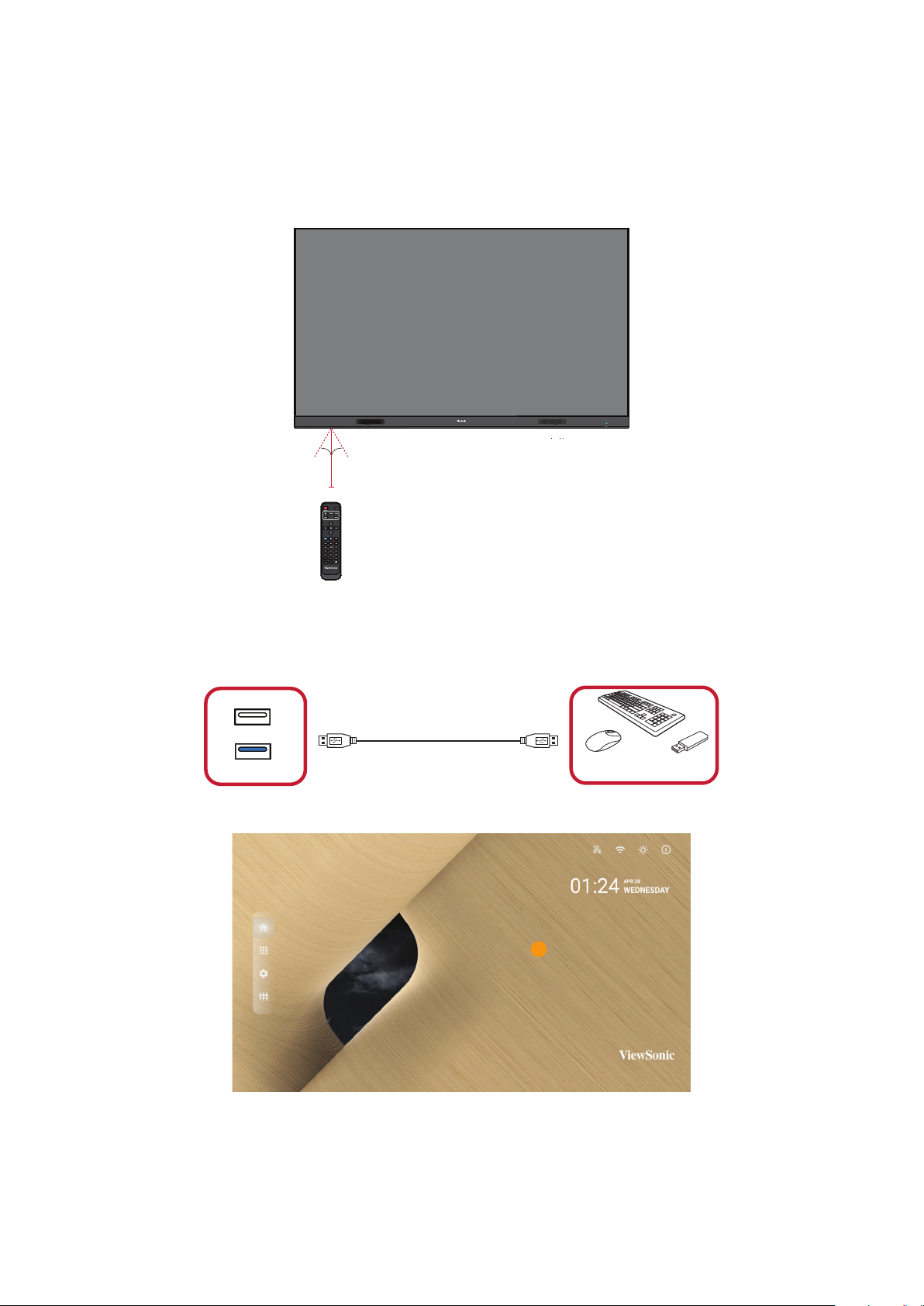
Am Startbildschirm navigieren
Fernbedienung
Über die Fernbedienung können Sie mühelos am Startbildschirm navigieren. Achten
Sie bei Verwendung der Fernbedienung darauf, sie innerhalb der Reichweite des IREmpfängers zu halten. Beachten Sie dazu:
LANUSB-BAUDIO
HDMI1HDMI2HDMI
USBUSBUSBRS232
OUT
OUT
BRIGHTNESSINPUTSTAND-BY
30°
30°
20 ft
Tastatur und Maus
Bei Anschluss am USB-Type-A-Anschluss des Displays können auch Tastatur und
Maus zur Navigaon am Startbildschirm verwendet werden.
USB Type A Cable
USB Device
Der Mauszeiger erscheint als oranger Punkt am Display bei Verwendung:
• Die linke Maustaste bestägt Akonen.
• Die rechte Maustaste kehrt zur vorherigen Ebene zurück.
• Tastenkombinaonen und Schnelltasten an der Tastatur werden ebenfalls
unterstützt, darunter: Audioanpassung, Stummschaltung und Rückkehr zum
Startbildschirm.
42

APP Center (App-Center)
Installierte Anwendungen benden sich im APP Center (App-Center).
Der Startbildschirm des Systems wird oben dargestellt. Wählen Sie mit q/p/t/u
an der Fernbedienung eine Anwendung, drücken Sie dann zum Bestägen OK an der
Fernbedienung.
Hinweis: Vorgeladene Anwendungen können sich ohne Vorankündigung ändern.
Symbol Name Beschreibung
Browser Webbrowser
Anzeige Ihren Desktop kabellos spiegeln
EAirplay AirPlay-Spiegelung
EnterpriseAgent Geräteverwaltung
Dateimanager Dateiexplorer
Revel Digital Signage Digitale Beschilderung verwalten
Manager
SureMDM Nix
Remote device management (Externe
Geräteverwaltung)
Geräte sichern, überwachen und
verwalten
WPS Oce
vCastReceiver
vSweeper Speicherplatz freigeben
Dokumente, Tabellen und
Präsentaonen erstellen
Von Geräten übertragene Inhalte
empfangen
Hinweis: Vorgeladene Anwendungen können sich ohne Vorankündigung ändern.
43
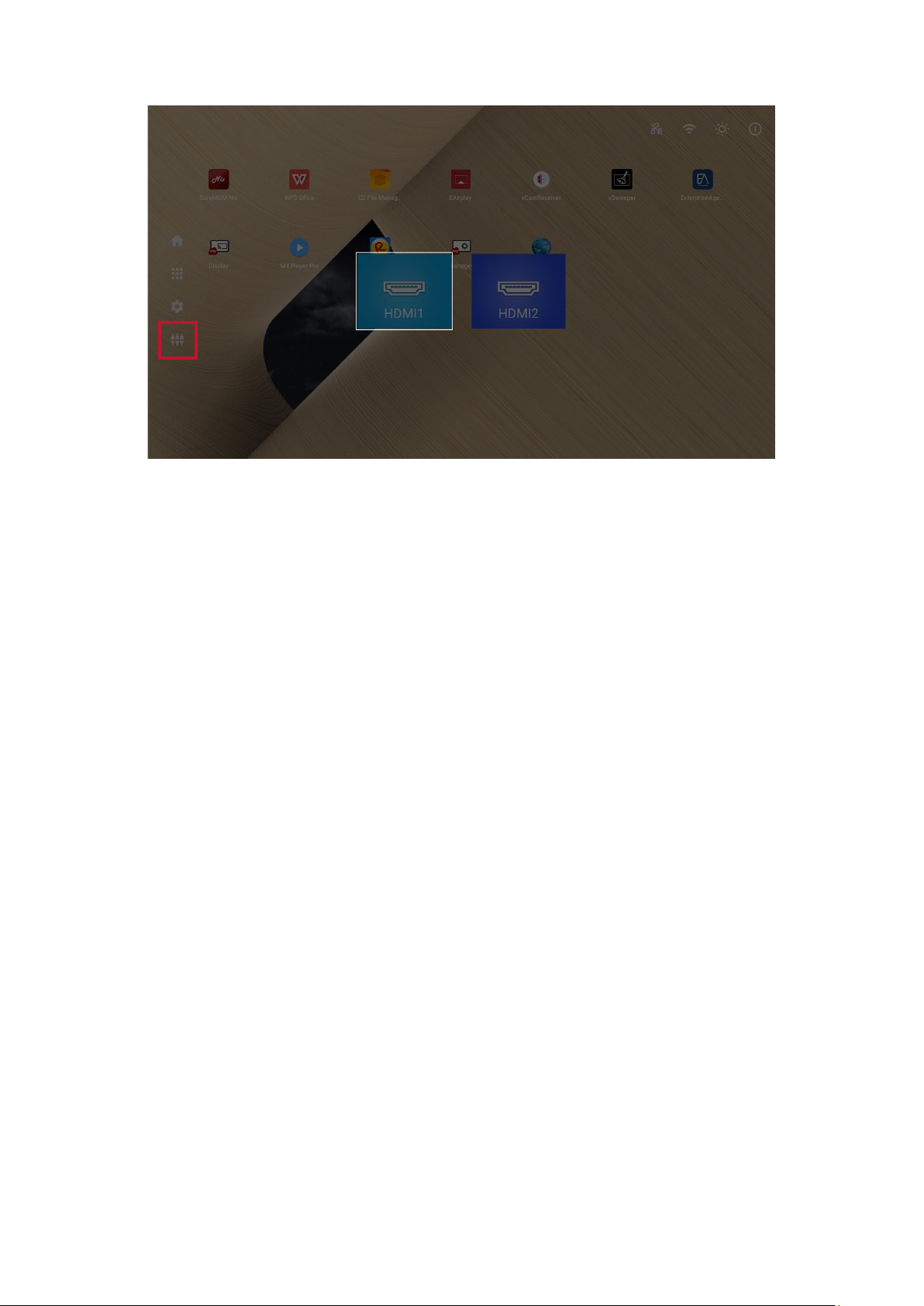
Input Source (Eingangsquelle)
Das Display unterstützt zwei Eingangsquellen: HDMI 1 und HDMI 2.
Hinweis: Beide Eingangsquellen unterstützen HDMI 2.0.
44

Sengs (Einstellungen)
Anzeigeeinstellungen anzeigen und anpassen.
Menü Beschreibung
Network & Internet
(Netzwerk und Internet)
Connected Devices
(Verbundene Geräte)
Apps & Nocaons
(Apps und
Benachrichgungen)
Display (Anzeige)
Sound (Ton)
Storage (Speicherplatz)
System
Upgrade (Aktualisieren)
WLAN, Datennutzung, Ethernet, Mobiler Hotspot und VPN anzeigen
und anpassen.
Verbundene Geräte anzeigen und anpassen.
App-Info, Benachrichgungen, App-Berechgungen, Standard-Apps
und Spezieller App-Zugri anzeigen und anpassen.
Helligkeitsstufe, Umgebungslichtsensor, Schrigröße, Starten
und herunterfahren, Eingangseinstellungen und Startprogramm-
Einstellungen anzeigen und anpassen.
Medienlautstärke anzeigen und anpassen.
Gerätespeicher anzeigen und anpassen.
Sprachen und Eingabe, Datum und Zeit, Rücksetzung und Über das
Gerät anzeigen und anpassen.
OTA-Aktualisierung und Lokale Aktualisierung anzeigen und anpassen.
45
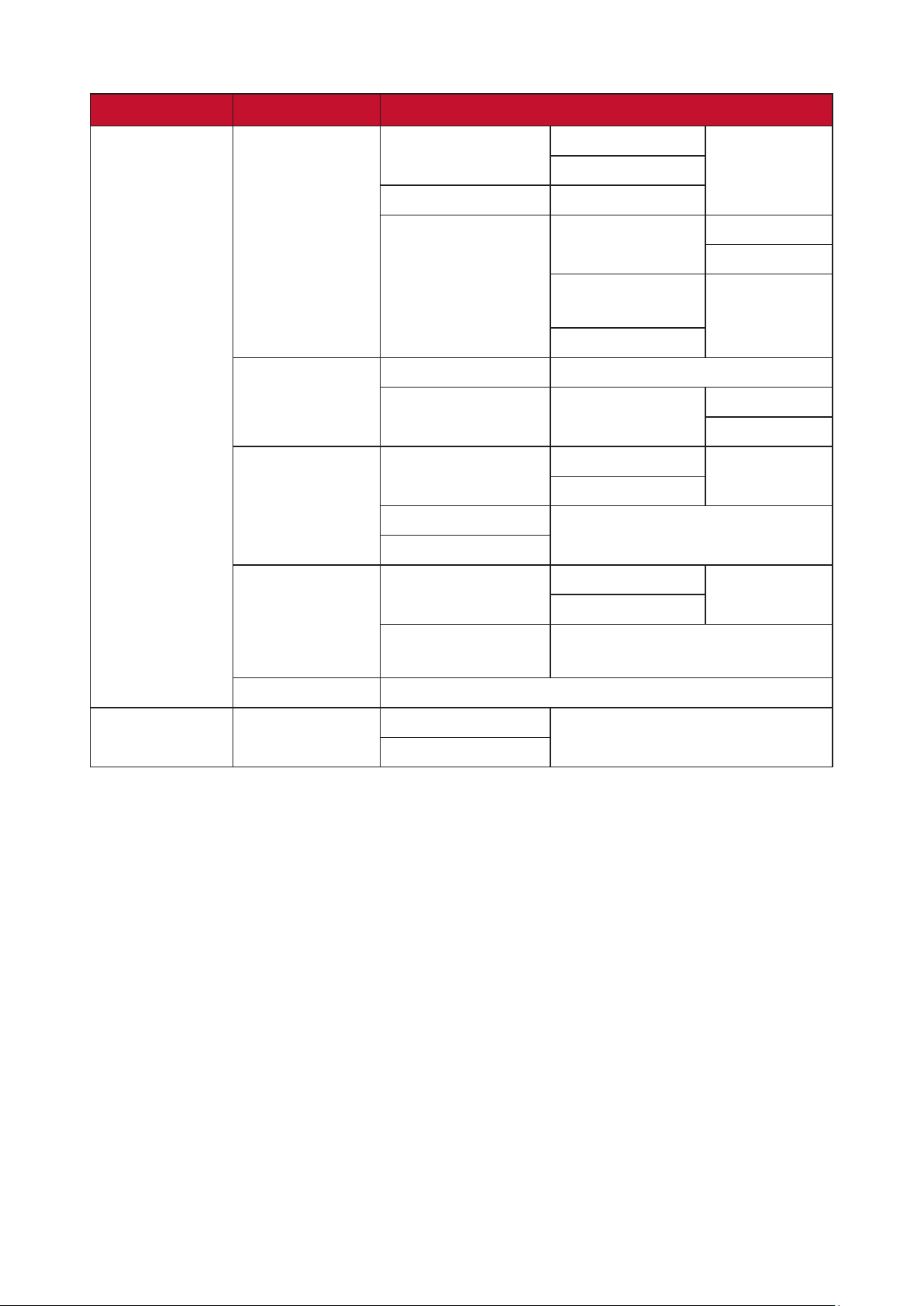
Einstellungsmenübaum
Hauptmenü Untermenü Menüopon
Network &
Internet
Wi-Fi
Data Usage
Ethernet
Portable
Hotspot
Wi-Fi
Wi-Fi List Add Network
Wi-Fi Preference
Wi-Fi Data Usage
Network
Restricons
Ethernet
Ethernet IP Mode
Ethernet Details
Portable Wi-Fi
Hotspot
Set up Wi-Fi
Hotspot
On
O
Open Network
Nocaon
Keep Wi-Fi on
During Sleep
Advanced
Meter Wi-Fi
Network
On
O
On
O
On
O
On
O
Connected
Devices
VPN
Connected
Devices
On
O
46
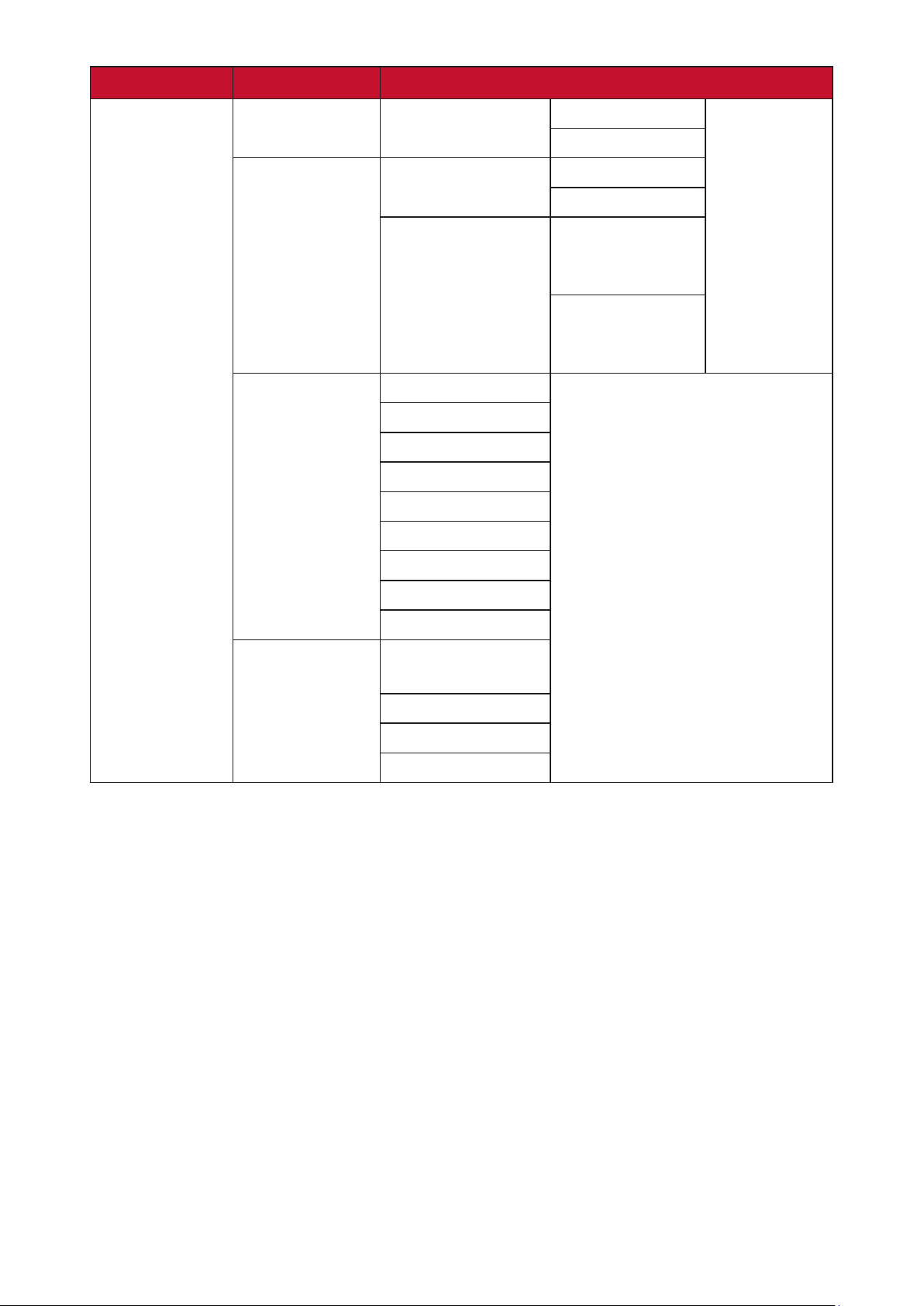
Hauptmenü Untermenü Menüopon
Apps &
Nocaons
App Info. Installed Apps
Allow Nocaons
Dots
Nocaons
On the Lock Screen
Body Sensors
Calendar
Camera
Contacts
App Permissions
Locaon
Microphone
Disable
Force Stop
On
O
Don’t Show
Nocaons at
All
Show All
Nocaon’s
Content
Default Apps
Phone
SMS
Storage
Assist & Voice
Input
Browser
Home
Opening Links
47

Hauptmenü Untermenü Menüopon
Baery
Opmizaon
Device Admin
Apps
Do No Disturb
Access
Display Over other
Apps
VR Helper Services
Apps &
Nocaons
Display
Special App
Access
Brightness Level (-/+, 1~8)
Ambient Light
Sensor
Font Size (-/+, 1~4)
Modify System
Sengs
Nocaon Access
Picture-in-Picture
Premium SMS
Access
Unrestricted Data
Access
Usage Access
Install Unknown
Apps
On
O
Custom
Resoluon
W: 800~1920
H: 600~1080
Other Display
Sengs
Display Sengs
Boot Logo Sengs Video Logo
Custom DPI
Custom
Wallpaper
48
(-/+,
100~240)

Hauptmenü Untermenü Menüopon
Last Shutdown
Channel
Home
HDMI 1
Display
Startup &
Shutdown
Input Seng
Default Startup
Channel
Standby Mode
Splash Screen
Input Alias
Signal Source
Detect
HDMI 2
APP (Display)
APP
(vCastReceiver)
Hibernate
Sleep
ViewSonic
Black
Blue
Display
HDMI 1
Hide
Display
HDMI 2
Hide
Enable
HDMI
Disable
Sound
Storage
ViewSonic Logo
Launcher
Sengs
Media Volume (-/+, 0~100)
Device Storage
Date & Time
Theme
Internal Shared
Storage
Portable Storage
On
O
On
O
On
Storage Manager
O
Photos & Videos
Music & Audio
Games
Movie & TV
49

Hauptmenü Untermenü Menüopon
Languages
Virtual Keyboard
Language &
Input
Physical Keyboard
Remote
Controller Input
Method
Manage
Keyboards
Hi Keyboard
Hi Keypad
Keyboard
Assistance
Gestures
Preferred Engine
System
Date & Time
Reset
About Device
Advanced
Automac Date &
Time
Select Time Zone
Use 24-hour
Format
Network Sengs
Reset
Reset App
Preferences
Factory Data Reset
Status
Legal Informaon
Model
Kernel Version
Language
Speech Rate
Pitch
On
O
On
O
Upgrade
Build Number
Total Time
OTA Upgrade OTA Cloud Server
sda1
Local Update
SDcard
50

OSD-Menü
Passen Sie über das Bildschirmmenü Einstellungen an.
Hinweis: Das Bildschirmmenü ist nur verfügbar, wenn eine akve
Eingangsquelle anliegt, z. B. HDMI.
So önen und bedienen Sie das Bildschirmmenü:
1. Drücken Sie die MENU-Taste an der Fernbedienung.
2. Verwenden Sie q/p/t/u an der Fernbedienugn zur Auswahl von
Menüelementen oder zur Anpassung von Werten.
3. Bestägen Sie Ihre Auswahl mit OK.
4. Drücken Sie zum Zurückkehren zur vorherigen Menüebene die RETURN-Taste.
5. Drücken Sie zum Verlassen des Bildschirmmenüs die Taste MENU.
51

Bildschirmmenübaum
Hauptmenü Untermenü Menüopon
Picture
(Bild)
Sound (Ton)
Picture Mode
(Bildmodus)
Advanced
(Erweitert)
Sound Mode
(Tonmodus)
Mode (Modus) Standard
Vivid (Lebendig)
So (Weich)
User (Benutzer)
Brightness (Helligkeit) (-/+, 0~100)
Color Temp
(Farbtemperatur)
Noise Reducon
(Rauschredukon)
PC Mode (PC-Modus) PC
Picture Reset (Bildrücksetzung)
Sound Mode
(Tonmodus)
Standard
Cool (Kühl)
Warm
O (Aus)
Low (Gering)
Middle (Miel)
High (Hoch)
Video
Auto
Standard
News
(Nachrichten)
Advanced
(Erweitert)
Music (Musik)
Movie (Film)
Sports (Sport)
User (Benutzer)
EQ_120Hz (-/+, 0~100)
EQ_500Hz (-/+, 0~100)
EQ_1.5KHz (-/+, 0~100)
EQ_5KHz (-/+, 0~100)
EQ_10KHz (-/+, 0~100)
Balance (-/+, -50~50)
Audio Reset
(Audio rücksetzen)
52

Hauptmenü Untermenü Menüopon
Time
(Uhrzeit)
Time Setup
(Zeiteinrichtung)
Time Seng
(Zeiteinstellung)
Shutdown Time
(Abschaltzeit)
Power ON Time
(Einschaltzeit)
Sleep Timer
(Schlaimer)
Power Saving
(Energiesparen)
Time Sync
(Zeitsynchronisierung)
Date Picker (Datumwähler)
Repeat (Wiederholen):
O (Aus)/Once (Einmal)/Every day
(Täglich)/ Workday (Werktag)
Uhrzeit
Repeat (Wiederholen):
O (Aus)/Once (Einmal)/Every day
(Täglich)/Workday (Werktag)
Time (Uhrzeit)
Source (Quelle) HDMI 1
HDMI 2
O (Aus)/1/10/20/30/60/90/120/
180/240 min
O (Aus)/1/3/5/10 min
Network Time
(Netzwerkzeit)
NetWork
(Netzwerk)
Ethernet
Seng
(EthernetEinstellungen)
WiFi Seng
(WLANEinstellungen)
O (Aus)
Time Zone (Zeitzone) Shanghai/Calcua (Kalkua)/Harare/
Karachi/Brazzaville/Beirut/Jerusalem/
Tehran (Teheran)/Baghdad (Bagdad)/
Ulaanbaatar (Ulan-Bator)/Damascus
(Damaskus)/Sydney/Paris/Rome
(Rom)/London/Dubai/Tokyo (Tokio)/
US-PT
Ethernet Switch
(Ethernet-Schalter)
Connecon Mode
(Verbindungsmodus)
Network Status (Netzwerkstatus)
WiFi Switch
(WLAN-Schalter)
WiFi List (WLAN-Liste) Scan WiFi List
O (Aus)
On (Ein)
DHCP IP (DHCP-
IP)
Stac IP
(Stasche IP)
O (Aus)
On (Ein)
(WLAN-Liste
scannen)
Add WiFi
network (WLAN-
Netzwerk
zufügen)
Network Staus (Netzwerkstatus)
53

Hauptmenü Untermenü Menüopon
Update
(Aktualisieren)
Advanced
(Erweitert)
Local Update
(Lokale Aktualisierung)
Language
(Sprache)
Restore
(Wiederherstellen)
SD Card (SD-Karte)
Menu Language
(Menüsprache)
Restore Seng
(Einstellungen
wiederherstellen)
Restore Default
(Standard
wiederherstellen)
English
Français
Español
Deutsch
Русский
Dutch
繁體中文
简体中文
Turkish
Arabic
About System
(Über das
System)
CPU
GPU
Memory (Speicher)
Device Space
(Gerätespeicher)
OS Version (Betriebs-
systemversion)
Soware Version
(Sowareversion)
54

Network & Internet (Netzwerk und Internet)
Untermenü Beschreibung
Wählen Sie zum Aufrufen des WLAN-Auswahlbildschirms
Wi-Fi (WLAN). Wählen Sie dann das gewünschte WLANNetzwerk und geben Sie das Kennwort ein.
Wi-Fi (WLAN)
Sie können Add Network (Netzwerk zufügen) am WLAN-
Auswahlbildschirm wählen und so manuell ein WLANNetzwerk zufügen.
Wählen SIe zur Anzeige der WLAN-Nutzungspräferenzen,
WLAN-Verbindungspps usw. Wi-Fi Preferences (WLAN-
Präferenzen).
55

Untermenü Beschreibung
Wählen Sie zur Prüfung von Datennutzung und
Netzwerkbeschränkungen Data Usage (Datennutzung).
Der Datenverkehr einer spezischen App kann ebenfalls in
Wi-Fi Data Usage (WLAN-Datennutzung) geprü werden.
Data Usage
(Datennutzung)
Beschränkungen können für spezischen Netzwerkverkehr
unter Network Restricons (Netzwerkbeschränkungen)
auferlegt werden.
56

Untermenü Beschreibung
Wählen Sie zum De-/Akvieren von Ethernet, zum Prüfen von
DNS und IP-Modus Ethernet.
Ethernet
Mobilen WLAN-Hotspot unter Portable Hotspot (Mobiler
Hotspot) de-/akvieren.
Portable Hotspot
(Mobiler Hotspot)
VPN
VPNs prüfen und zufügen.
575757

Connected Devices (Verbundene Geräte)
Geräteverbindung de-/akvieren, verbundene Geräte prüfen und nach anderen
Geräten suchen und eine Verbindung zu diesen herstellen.
585858

Apps & Nocaons (Apps und Benachrichgungen)
Untermenü Beschreibung
Wählen Sie zur Anzeige installierter Anwendungen und ihrer
detaillierten Informaonen App Info (App-Info).
App Info. (App-Info)
Zudem können Sie die App deakvierne, Benachrichgungen
und Berechgungen prüfen und weitere Einstellungen
anpassen.
595959
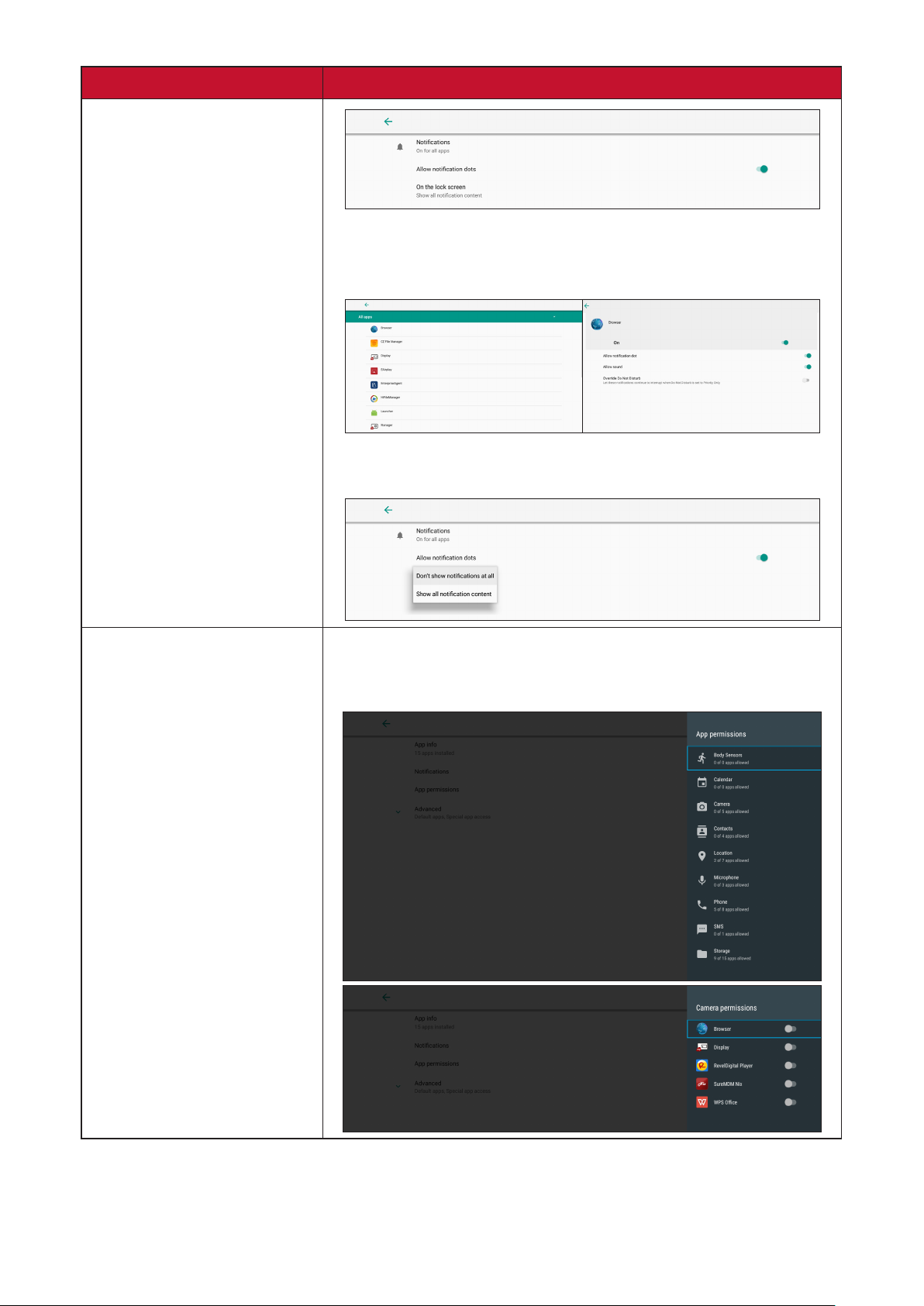
Untermenü Beschreibung
Unter Nocaons (Benachrichgungen) können SIe die
Benachrichgungseinstellungen einzelner Anwendungen
anpassen.
Nocaons
(Benachrichgungen)
Zudem können Sie Benachrichgungspunkte und
Benachrichgungen am Sperrbildschirm erlauben/verbieten.
App Permissions
(App-Berechgungen)
Wählen Sie zum Verwalten verschiedener
Anwendungsberechgungen App Permissions (App-
Benachrichgungen).
606060
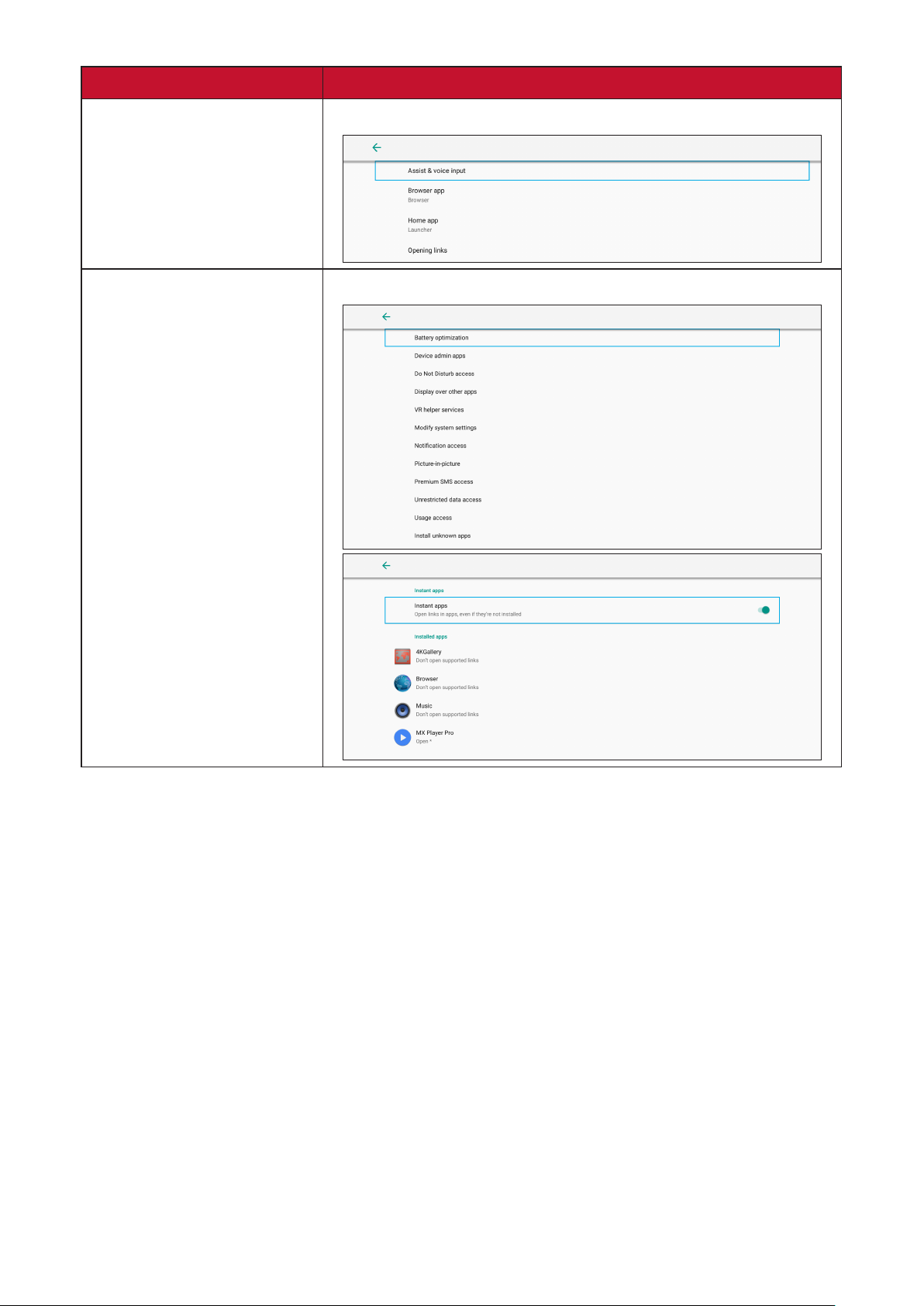
Untermenü Beschreibung
Default Apps
(Standard-Apps)
Special App Access
(Spezieller App-Zugri)
Wählen Sie Ihre Standardanwendungen.
Verwalten Sie zusätzliche Anwendungseinstellungen.
616161

Display (Anzeige)
Untermenü Beschreibung
Brightness Level
(Helligkeitsstufe)
Passen Sie die Helligkeit zwischen acht (8) Stufen an.
Ambient Light Sensor
(Umg.-L.-Sensor)
Font Size (Schrigröße)
Others Display Sengs
(Andere
Anzeigeeinstellungen)
Erkennt Umgebungslicht und passt die Helligkeit automasch
an.
Schrigröße am Display prüfen und anpassen.
Passen Sie Auösung, DPI, Hintergrundbild und andere
Anzeigeeinstellungen an.
626262

Untermenü Beschreibung
Startup Channel (Startkanal)
Last Shutdown Channel (Letzter Kanal bei Abschaltung):
Startup & Shutdown
(Hochfahren und
herunterfahren)
Startet mit dem Kanal, der vor der letzten Abschaltung
genutzt wurde.
Default Startup Channel (Standard-Startkanal): Wählen Sie
einen spezischen Startkanal (Home (Startseite),
HDMI 1/2, APP(Display), APP(vCastReceiver)).
Standby Mode (Bereitschasmodus)
Hibernate (Tiefschlaf): Nur den Bildschirm abschalten.
Input Seng
(Eingangseinstellungen)
Sleep (Schlaf): Display für minimale Leistungsaufnahme
(0,5 W) abschalten.
Splash Screen (Startbild)
Startbildschirm in schwarze Anzeige, blaue Anzeige oder
ViewSonic-Logo ändern.
Input Alias Switch (Eingangs-Alias umschalten)
HDMI-1- oder HDMI-2-Eingangsquelle anzeigen.
Signal Source Detect (Signalquellenerkennung)
HDMI-Eingangserkennung akvieren oder deakvieren.
636363

Untermenü Beschreibung
ViewSonic Logo (ViewSonic-Logo)
ViewSonic-Logo am Startbildschirm anzeigen oder
ausblenden.
Date & Time (Datum/Zeit)
Datum und Uhrzeit am Startbildschirm anzeigen oder
Launcher Sengs
(Startprogramm-
Einstellungen)
ausblenden.
Theme (Thema)
Aus sieben (7) enthaltenen Themen für den Startbildschirm
wählen.
646464

Sound (Ton)
Untermenü Beschreibung
Media Volume
(Medienlautstärke)
Lautstärke des Displays anpassen.
656565

Storage (Speicherplatz)
Untermenü Beschreibung
Device Storage
(Gerätespeicher)
Internal Shared Storage
(Interner freigegebener
Speicher)
Portable Storage
(Tragbarer Speicher)
Gesamter verwendeter interner Speicher.
Interne Speicherzuweisung.
Details zum externen Speichergerät.
666666

System
Untermenü Beschreibung
Languages & Input
(Sprache und Eingabe)
Languages (Sprachen)
Sprachauswahl.
Virtual Keyboard (Virtuelle Tastatur)
Ihre Eingabemethode wählen.
Physical Keyboard (Physikalische Tastatur)
Eingabeeinstellungen für Bluetooth- und physikalische
Tastatur.
Advanced (Erweitert)
Input Assistance (Eingabeunterstützung), Gestures (Gesten),
Pointer Speed (Zeigergeschwindigkeit) und Text-to-Speech
output (Text-zu-Sprache-Ausgabe) anpassen.
676767

Untermenü Beschreibung
Date & Time
(Datum und Uhrzeit)
Automac Date & Time (Datum und Uhrzeit automasch)
Automasche Zeitanpassung de-/akvieren.
Select Time Zone (Zeitzone wählen)
Ihre geeignete Zeitzone wählen.
Use 24-hour Format (24-Stunden-Format verwenden)
24-Stunden-Zeiormat de-/akvieren.
Reset (Rücksetzen)
About Device
(Über das Gerät)
Network Sengs Reset (Netzwerkeinstellungen rücksetzen)
Aktuelle Netzwerkeinstellungen rücksetzen.
Reset App Preferences (App-Präferenzen rücksetzen)
Aktuelle App-Präferenzen rücksetzen.
Factory Data Reset (Werksdatenrücksetzung)
Anzeige auf Standardwerkseinstellungen rücksetzen.
Informaonen über das Display anzeigen.
686868

Upgrade (Aktualisieren)
Untermenü Beschreibung
OTA Upgrade
(OTA-Aktualisierung)
Auto Update (Auto-Aktualisierung)
Aktualisierungen automasch anwenden,
sobald sie verfügbar sind. Alternav kann ein
Standardaktualisierungsdatum geplant und Hibernate
(Tiefschlaf) als Bereitschasmodus ausgewählt werden und
das System aktualisiert automasch entsprechend dem
Zeitplan nach der Abschaltung.
Manual Update (Manuelle Aktualisierung)
Check Update (Auf Aktualisierung prüfen): Das System
prü automasch auf die neueste FW. Wenn eine neue FWVersion gefunden wird, bestägen Sie, dass die neue FW
erforderlich ist, führen Sie die Aktualisierung dann manuell
aus.
Local Update (Lokale Aktualisierung): Schließen Sie ein
USB-Laufwerk mit der FW-Aktualisierung im .zip-Format an
und führen Sie die .zip-Datei zur Aktualisierung der FW aus.
696969

Menüoponen
Picture (Bild)
1. Rufen Sie das OSD-Menü mit der MENU-Taste an der Fernbedienung auf.
2. Drücken Sie dann OK oder wählen Sie mit q/p/t/u an der Fernbedienung das
Menü Picture (Bild).
3. Drücken Sie zur Auswahl der Menüopon q/p. Drücken Sie dann zur Anzeige
des Untermenüs OK oder drücken Sie zur Anpassung/Auswahl der Einstellung
t/u.
Hinweis: Einige Untermenüoponen können weitere Untermenüebenen haben.
70
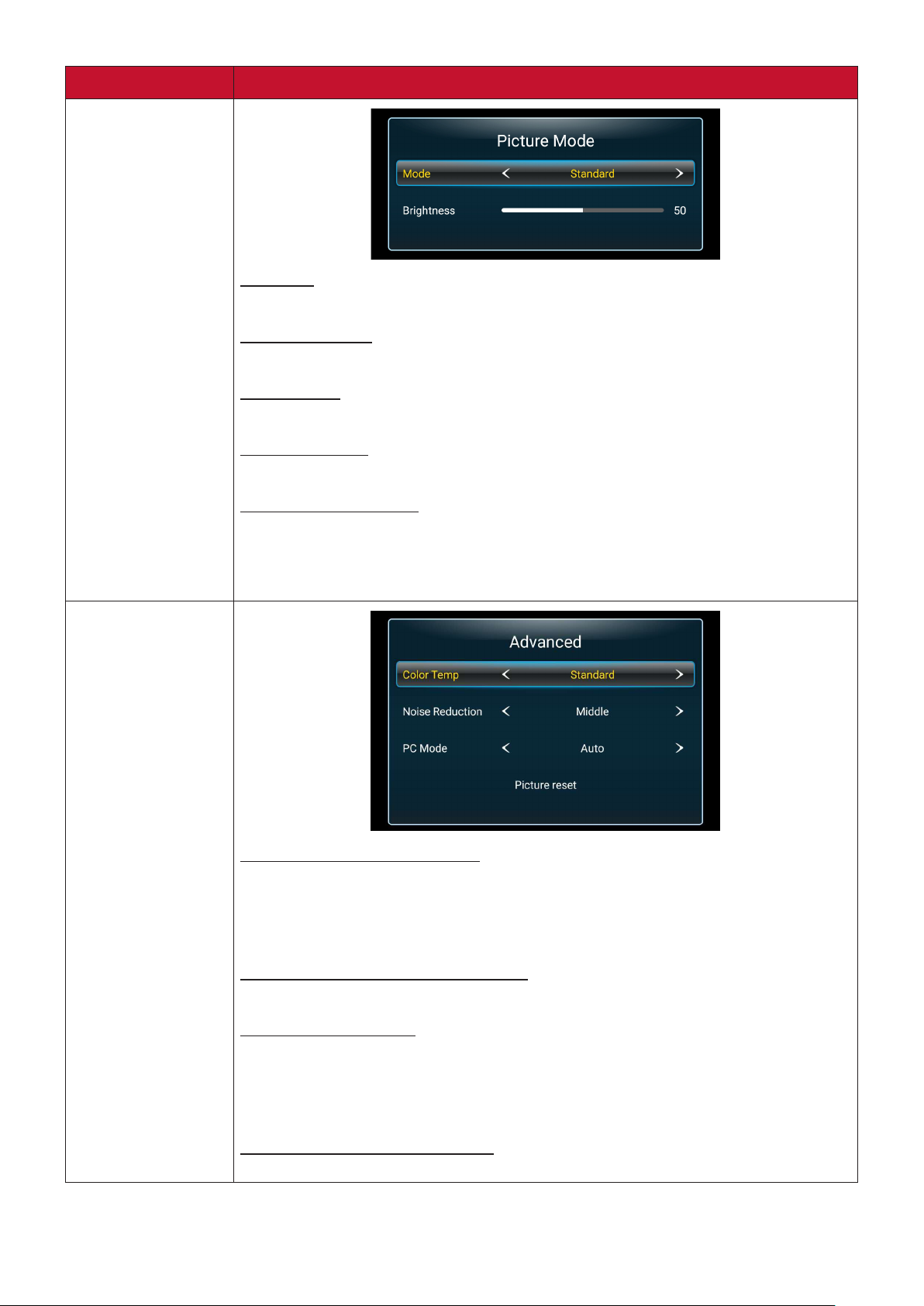
Menüopon Beschreibung
Picture Mode
(Bildmodus)
Standard
Bei normaler Intensität der Innenbeleuchtung.
Vivid (Lebendig)
Höhere Helligkeit. Bei hellen Innenbereichen.
So (Weich)
Bei dunklen Umgebungen. Geringere Helligkeit.
User (Benutzer)
Angepasste Benutzereinstellung.
Brightness (Helligkeit)
Passen Sie die Schwarzwerte des Bildes an.
Advanced
(Erweitert)
Color Temp (Farbtemperatur)
• Standard: Standardwert.
• Cool (Kühl): Stellt die Farbtemperatur auf 7.500K ein.
• Warm: Stellt die Farbtemperatur auf 5.000 K ein.
Noise Reducon (Rauschredukon)
Reduziert Bildrauschen und -störungen. Bei HDMI-Eingang nicht verfügbar.
PC Mode (PC-Modus)
• Auto: Automasche Erkennung der Eingangsquelle.
• PC: Stellt die Eingangsquelle auf PC ein.
• Video: Stellt die Eingangsquelle auf Video ein.
Picture Reset (Bildrücksetzung)
Zum Rücksetzen der Einstellungen auf die Standardwerte.
71

Sound (Ton)
1. Rufen Sie das OSD-Menü mit der MENU-Taste an der Fernbedienung auf.
2. Drücken Sie dann OK oder wählen Sie mit q/p/t/u an der Fernbedienung das
Menü Sound (Ton).
3. Drücken Sie zur Auswahl der Menüopon q/p. Drücken Sie dann zur Anzeige
des Untermenüs OK oder drücken Sie zur Anpassung/Auswahl der Einstellung
t/u.
Hinweis: Einige Untermenüoponen können weitere Untermenüebenen haben.
72

Menüopon Beschreibung
Sound Mode
(Tonmodus)
Standard
Ausgewogene Klangqualität und -eekte. GEwährleistet eine natürliche
Klangwiedergabe.
News (Nachrichten)
Reduziert Bässe und Höhe, verbessert die Klarheit von Smmen.
Advanced
(Erweitert)
Music (Musik)
Lebendige Höhen und saere Bässe.
Movie (Film)
Verbessert den Raumklang.
Sports (Sport)
Verbesserter Fokus auf Gespräche und Dialoge.
User (Benutzer)
Zur Personalisierung des Audio-Equalizers.
Balance
Zur Anpassung der Audiobalance von -50 bis 50.
Audio Reset (Audio rücksetzen)
Zum Rücksetzen der Einstellungen auf die Standardwerte.
73

Time (Uhrzeit)
1. Rufen Sie das OSD-Menü mit der MENU-Taste an der Fernbedienung auf.
2. Drücken Sie dann OK oder wählen Sie mit q/p/t/u an der Fernbedienung das
Menü Time (Zeit).
3. Drücken Sie zur Auswahl der Menüopon q/p. Drücken Sie dann zur Anzeige
des Untermenüs OK oder drücken Sie zur Anpassung/Auswahl der Einstellung
t/u.
Hinweis: Einige Untermenüoponen können weitere Untermenüebenen haben.
Menüopon Beschreibung
Time Seng
(Zeiteinstellung)
Zum Festlegen von Uhrzeit und Datum.
Shutdown Time
(Abschaltzeit)
Zur Planung einer Abschaltzeit und -frequenz.
74

Menüopon Beschreibung
Power ON Time
(Einschaltzeit)
Zur Planung einer Einschaltzeit und -frequenz und Bindung an die
Eingangsquelle.
Sleep Timer
(Schlaimer)
Power Saving
(Energiesparen)
Zur Festlegung einer spezischen Zeit, zu der das Display den
Bereitschasmodus aufru.
Zur Festlegung einer spezischen Zeit, zu der das Display bei
ausbleibender Eingangsquelle den Bereitschasmodus aufru.
75

Menüopon Beschreibung
Time Sync
(Zeitsynchronisierung)
Zum Ein- oder Ausschalten der Netzwerksynchronisierung.
Time Zone
(Zeitzone)
Wählen Sie die Zeitzone Ihres Standorts aus.
76
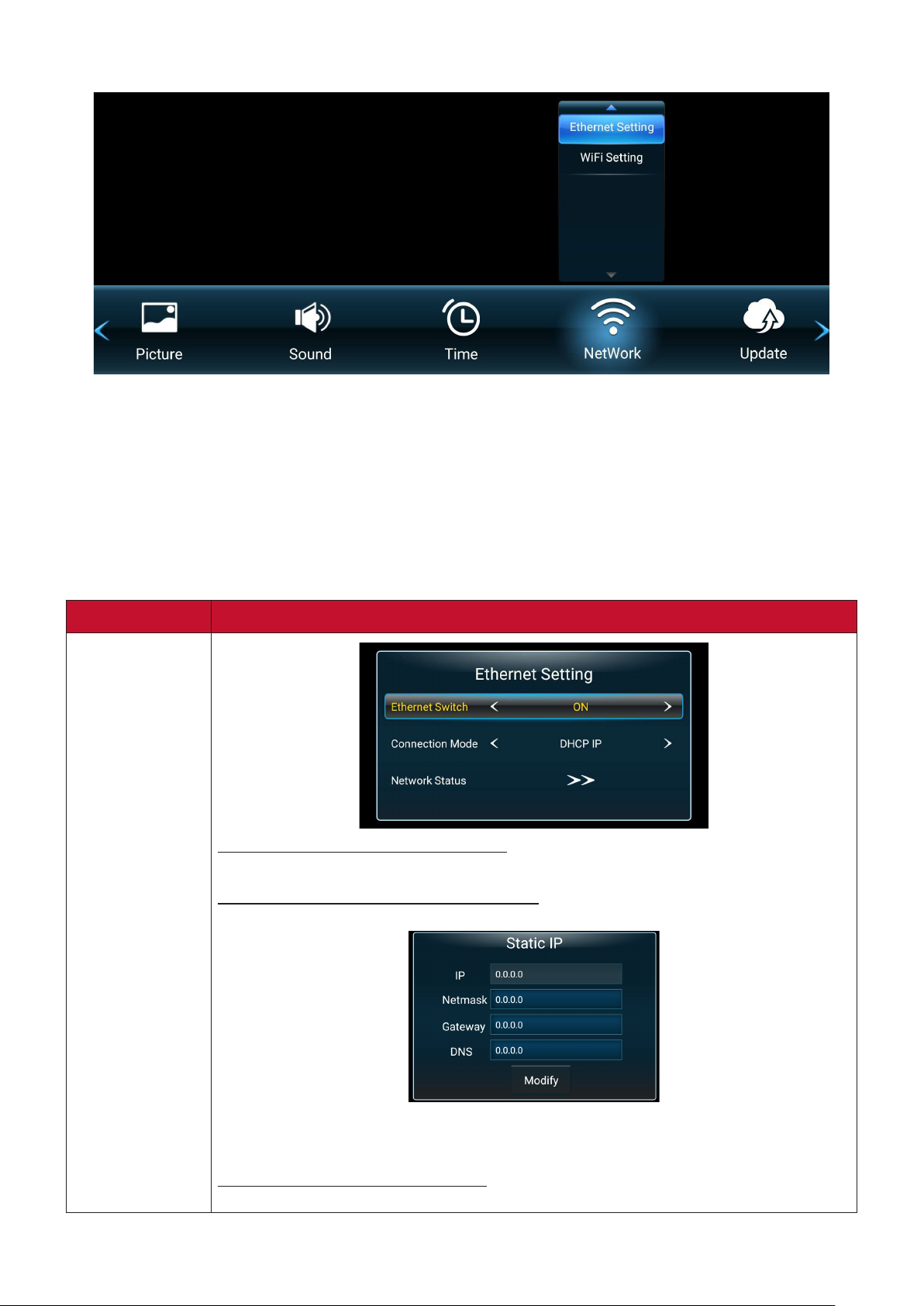
NetWork (Netzwerk)
1. Rufen Sie das OSD-Menü mit der MENU-Taste an der Fernbedienung auf.
2. Drücken Sie dann OK oder wählen Sie mit q/p/t/u an der Fernbedienung das
Menü NetWork (Netzwerk).
3. Drücken Sie zur Auswahl der Menüopon q/p. Drücken Sie dann zur Anzeige
des Untermenüs OK oder drücken Sie zur Anpassung/Auswahl der Einstellung
t/u.
Hinweis: Einige Untermenüoponen können weitere Untermenüebenen haben.
Menüopon Beschreibung
Ethernet
Seng
(EthernetEinstellungen)
Ethernet Switch (Ethernet-Schalter)
Zum Ein- oder Ausschalten der kabelgebundenen Netzwerkverbindung.
Connecon Mode (Verbindungsmodus)
Zur Auswahl der Netzwerkverbindungsmethode, DHCP-IP oder stascher IP.
Hinweis: Wenn Manual IP (Manuelle IP) ausgewählt ist, müssen Sie IP,
Netzmaske, Gateway und DNS kongurieren.
Network Status (Netzwerkstatus)
Zur Anzeige des Netzwerkverbindungsstatus.
77

Menüopon Beschreibung
WiFi Seng
(WLANEinstellungen)
WiFi Switch (WLAN-Schalter)
Zum Ein- oder Ausschalten der WLAN-Verbindung.
WiFi List (WLAN-Liste)
Zur Anzeige verfügbarer WLAN-Netzwerk oder zum manuellen Zufügen.
Network Status (Netzwerkstatus)
Zur Anzeige des Netzwerkverbindungsstatus.
78

Update (Aktualisieren)
1. Rufen Sie das OSD-Menü mit der MENU-Taste an der Fernbedienung auf.
2. Drücken Sie dann OK oder wählen Sie mit q/p/t/u an der Fernbedienung das
Menü Update (Aktualisieren).
3. Drücken Sie zur Auswahl der Menüopon q/p. Drücken Sie dann zum Aufrufen
des Untermenüs OK.
Menüopon Beschreibung
Local Update
(Lokale
Aktualisierung)
Zur Aktualisierung des Displays über die Aktualisierungsdatei auf einer SDKarte oder einem USB-Flash-Laufwerk.
79

Advanced (Erweitert)
1. Rufen Sie das OSD-Menü mit der MENU-Taste an der Fernbedienung auf.
2. Drücken Sie dann OK oder wählen Sie mit q/p/t/u an der Fernbedienung das
Menü Advanced (Erweitert).
3. Drücken Sie zur Auswahl der Menüopon q/p. Drücken Sie dann zur Anzeige
des Untermenüs OK oder drücken Sie zur Anpassung/Auswahl der Einstellung
t/u.
Hinweis: Einige Untermenüoponen können weitere Untermenüebenen haben.
Menüopon Beschreibung
Language
(Sprache)
Menu Language (Menüsprache)
Zum Einstellen der gewünschten OSD-Sprache.
Restore (Wiederherstellen)
Restore Seng (Einstellungen wiederherstellen)
Zum Zurücksetzen der OSD-Einstellungen.
Restore Default (Standard wiederherstellen)
Zum Wiederherstellen der werkseigen Standardeinstellungen.
Hinweis: Alle Einstellungen werden auf die Standardwerte
zurückgesetzt, einschließlich zusätzlicher vom Benutzer
installierter Apps.
80
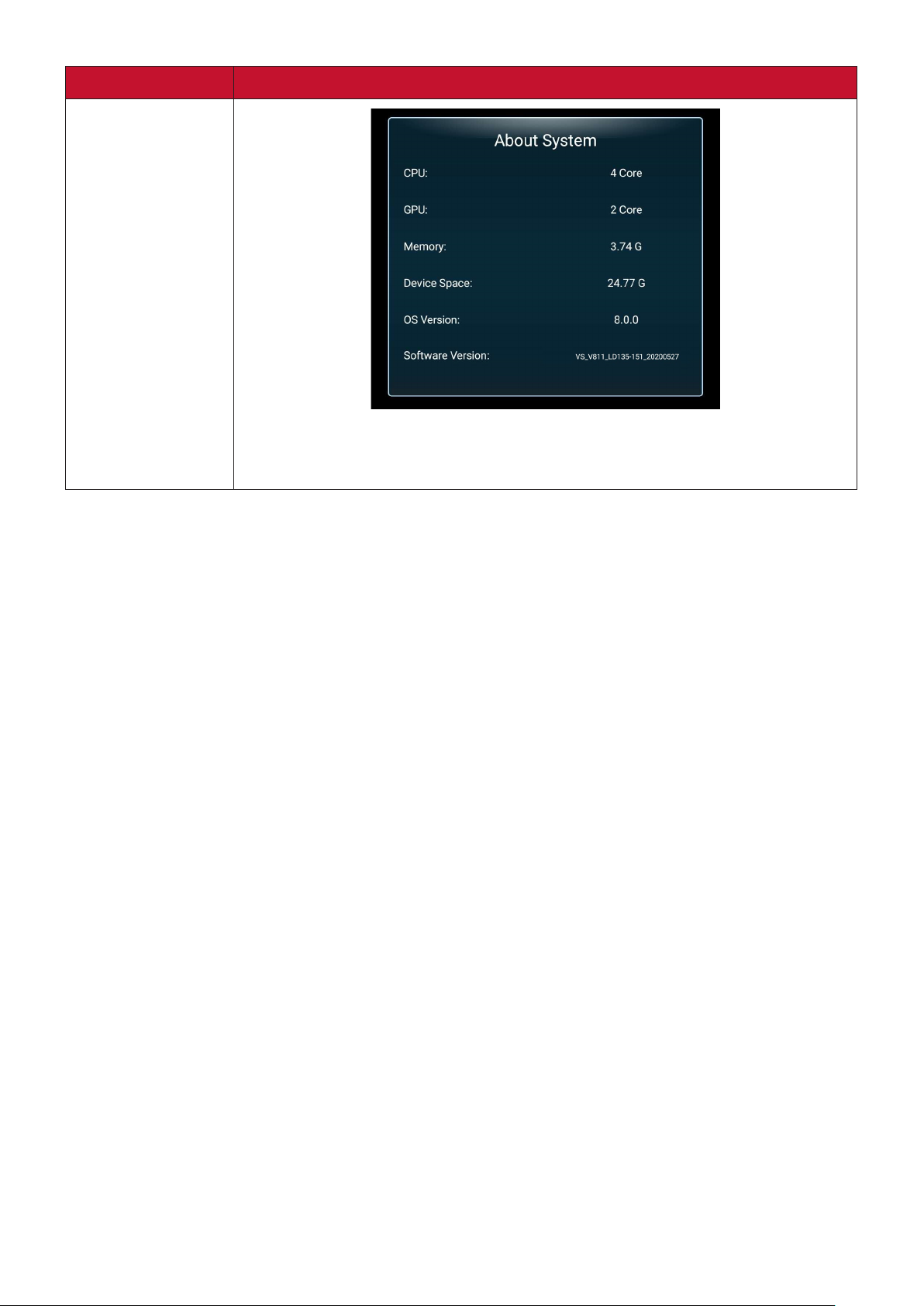
Menüopon Beschreibung
About System
(Über das
System)
Zur Anzeige von Systeminformaonen, wie: Anzahl CPU-Kerne,
Anzahl GPU-Kerne, belegter Speicher, verbleibender Speicherplatz,
Betriebssystemversion und Sowareversion.
81

Eingebeete Anwendungen
ViewBoard Cast
Unter Einsatz der ViewBoard®-Cast-Soware, der vCastReceiver-App, kann das LEdDisplay vCastSender-Bildschirmfreigabe (Windows/Mac/Chrome) und Bildschirme,
Fotos, Videos, Anmerkungen und Kameras mobiler Nutzer (iOS/Android)
empfangen.
Netzwerkinformaonen
• ViewBoard®-Cast-Soware, -Laptops und -Mobilgeräte können mit demselben
Subnetz und innerhalb des Subnetzes verbunden werden, solange sie zwischen
den beiden kommunizieren können.
• Verbundene Geräte erscheinen unter „Geräteliste“ in derselben SubnetzVerbindung.
• Falls das Gerät unter „Geräteliste“ nicht erscheint, müssen Sie den PIN-Code am
Bildschirm eingeben.
ViewBoard Cast ist eine kabellose Peer-to-Peer-Datenkommunikaon, weshalb die
folgenden Anschlusseinstellungen erforderlich sind:
Ports:
• CP: 56789, 25123, 8121 und 8000
• UDP: 48689 und 25123
Port and DNS acvaon (Port- und DNS-Akvierung):
• Port: 8001
• DNS: h1.ee-share.com
82

Cast-Sender von Windows-basierten Geräten, Macbook und ChromeGeräten.
Mac-, Windows-, Chrome-Geräte:
1. Stellen Sie sicher, dass Ihr Gerät mit demselben Netzwerk verbunden ist wie das
Display.
2. Önen Sie einen Webbrowser und geben sie die am Display angezeigte Adresse
zum Herunterladen der Anwendung ein.
3. Starten Sie die Anwendung und klicken Sie auf das Verbindungssymbol neben
dem Gerätenamen.
Hinweis: Falls das Gerät nicht aufgelistet ist, klicken Sie auf Connect with
PIN-Code (Mit PIN-Code verbinden) und geben Sie den am Display
angezeigten PIN-Code ein.
83

Cast Sender von Mobilgeräten:iOS-basiertes (iPhone, iPad) und Android-OSbasiertes Telefon/Tablet.
Android/iOS:
1. Stellen Sie sicher, dass Ihr Gerät mit demselben Netzwerk verbunden ist wie das
Display.
2. Scannen Sie den am Display angezeigten QR-Code, wenn Sie die ClientAnwendung direkt vom Server herunterladen möchten, oder laden Sie es aus
dem Google Play Store oder Apple Store herunter.
3. Starten Sie die Anwendung, wählen Sie den richgen Gerätenamen und geben
Sie die PIN zur Verbindung ein. Zudem können Sie zur Verbindung direkt den am
Display angezeigten PIN-Code eingeben.
Apple AirPlay®:
1. Stellen Sie sicher, dass Ihr Gerät mit demselben Netzwerk verbunden ist wie das
Display.
2. Önen Sie direkt AirPlay und wählen Sie zur Verbindung den Gerätenamen.
3. Ein weiteres „AirPlay-Kennwort“ wird bei der Verbindung am Bildschirm erzeugt.
84

Von einem Mobilgerät, das Anmerkungen unterstützt, übertragen
Element Beschreibung
Umschalten
Startseite
Zurück
Ordner
Bildsschirmfreigabe
Berührung
S
Zum Ein- oder Ausblenden der Werkzeugleiste
Zum Zurückkehren zur Startseite
Zum Zurückkehren zum vorherigen Bildschirm
Zum Anzeigen oder Önen der internen Datei des Mobilgerätes
Tippen Sie auf Bildschirmfreigabe
(Android 5.0 und aktueller werden unterstützt)
Zum Ändern des Berührungsmodus
Zur Erstellung von Anmerkungen und zum Ändern von Dicke und Farbe
Leeren
Kamera
Zum Löschen des gesamten Anzeigeinhalts
Zur Nutzung der Kamera und zum Senden des Bildes an ViewBoard
85

vSweeper
Enernen Sie nicht benögte Daten und unerwünschte Dateien.
Advanced Sengs (Erweiterte Einstellungen) können ebenso entsprechend den
Nutzeranforderungen angepasst werden.
86

Browser
Webbrowser zum Surfen im Internet.
WPS Oce
Erstellen, bearbeiten und betrachten Sie Dokumente, Memos, Präsentaonen und
Tabellen.
87

Anhang
Technische Daten
Element Kategorie Technische Daten
Modell LD163-181
LED-Display Typ Direktansicht-LED-Display
Größe 163”
Akve Größe 141,73 Zoll (H) x 79,72 Zoll (V)
3.600 mm (H) x 2.025 mm (V)
Punktgröße 1,875 mm
Auösung FHD, 1920 x 1080
Aktualisierungsfrequenz
Kontrastverhältnis 6000:1 (typisch)
Helligkeit 100 bis 600 cd/m2 (8 Anpassungsstufen)
LED-Lebensdauer 100.000 Stunden
Eingangssignal 2 x HDMI (1920 x 1080 bei 60 Hz, HDCP 1.4)
Ausgangssignal 1 x HDMI (1080p bei 60 Hz)
Lautsprecher 5 W x 2 Stereo
bis 4.440Hz
1 x LAN (RJ-45)
1 x USB Type-A (3.0)
2 x USB Type-A (2.0)
1 x Audioausgang (3,5 mm)
1 x USB Type B (für Debugging)
1 x USB Type-A (Stromversorgung) [5 V/1 A x 1;
5 V/0,5 A x 2]
RS-232 Serielle RS-232-Steuerung
Ein/Aus Spannung 100 bis 120 V/30 A ~ 50/60 Hz
220 bis 240 V/15 A ~ 50 Hz
(variiert je nach Land)
Betriebsbedingungen Temperatur 0 bis 40 °C
Feuchgkeit 20 – 80%, nicht kondensierend
Höhe ≤ 2.000 m
Lagerungsbedingungen Temperatur -20 bis 60 °C
Feuchgkeit 10 – 90 %, nicht kondensierend
Höhe ≤ 2.000 m
Physische Abmessungen
(B x H x T)
Gewicht Physisch 192 kg
Leistungsaufnahme
ohne Wandhalterung
mit Wandhalterung
Ein
Schlaf-Modus < 0,5 W
Aus < 0 W
3.620,95 × 2.143,45 × 35 mm
(142,56 x 84,39 x 1,38 Zoll)
3.620,95 × 2.143,45 × 56 mm
(142,56 x 84,39 x 2,2 Zoll)
1.860 W (normal)
2.660 W (maximal)
Hinweis: Technische Daten können sich ohne Vorankündigung ändern.
88

Denion deakvierter Pixel am LED-Display
Element Fehlerrate
Toter Pixel
(gesamtes Display)
Toter Pixel
(grün markiert)
Toter Pixel
(einzelnes Modul)
≤ 60 tote Pixel
≤ 15 tote Pixel
≤ 6 tote Pixel
89

Timing-Tabelle
HDMI (PC)
Auösung Bildwiederholfrequenz (Hz)
640 x 480 60, 72, 75
720 x 400 70, 85
800 x 600 56, 60, 72, 75
832 x 624 75
1024 x 768 60, 70, 75
1152 x 864 60, 70, 75
1152 x 870 75
1280 x 720 60
1280 x 960 60
1280 x 1024 60, 75
1360 x 768 85
1440 x 900 60
1680 x 1050 60
1600 x 1200 60, 70, 75
1920 x 1080 60
1920 x 1200 60
90

HDMI (Video)
Video Auösung
Bildwiederholfrequenz
(Hz)
480i 720 x 480 60
1440 x 480 60
576i 720 x 576 50
1440 x 576 50
480p 720 x 480 60
576p 720 x 576 50
1440 x 576 50
720p 1280 x 720 60
1080i 1920 x 1080 50, 60
1080p 1920 x 1080 24, 25, 30, 50, 60
Hinweis:
• Computer-Text wird im HD-1080-Modus (1920 × 1080, 60 Hz) opmal
angezeigt.
• Der Bildschirm Ihres Computer könnte je nach Hersteller und
Betriebssystem anders aussehen.
• In der Bedienungsanleitung Ihres Computers erfahren Sie, wie Sie ihn an
ein externes Anzeigegerät anschließen.
• Falls Sie Verkal- und Horizontalfrequenzen auswählen können, wählen
Sie eine Verkalfrequenz von 60 Hz und eine Horizontalfrequenz von 67,5
kHz. In besmmten Fällen können Bildstörungen (wie Streifen) auf dem
Bildschirm erscheinen, wenn der Computer abgeschaltet oder getrennt
wird. Drücken Sie in diesem Fall [INPUT SOURCE] zum Aufrufen des
Videosmodus und liefern Sie ein akves Signal.
• Die Display-Timings smmen mit VESA- und CTA-Standards überein.
• 4:3-Inhalte zeigt der Bildschirm in der Mie des Bildschirms unter
Beibehaltung des 4:3-Seitenverhältnisses.
• In sämtlichen Modi sollte als Verkalfrequenz möglichst 60 Hz ausgewählt
werden.
91

Unterstützte Medienformate
Mulmedia-Codec-Formate
Typ Dateityp Codec Fähigkeit
Foto PNG Max. Auösung: 8000 × 8000
Min. Auösung: 4 x 4
JPEG/JPG Max. Auösung: 8000 × 8000
Min. Auösung: 4 x 4
Video .3gp H.263 Max. Auösung: 1920 x 1080 30
Audio: AMR_NB
MPEG-4 Max. Auösung: 1920 x 1080 30
Audio: AMR_NB
.avi MPEG-2/4 Max. Auösung: 1920 x 1080 30
Audio: MPEG_Audio_Layer3
MJPEG Max. Auösung: 1920 x 1080 30
Audio: MPEG_Audio_Layer3
1
.v H.264 Max. Auösung: 1920 x 1080 30
Audio: AAC 2.0
.mkv H.264 Max. Auösung: 1920 x 1080 30
Audio: AAC 2.0
H.265 Max. Auösung: 1920 x 1080 30
Audio: AAC 2.0
.mp4 H.264 Max. Auösung: 3840 x 2160 30
Audio: MPEG_Audio_Layer3
H.265 Max. Auösung: 3840 x 2160 30
Audio: MPEG_Audio_Layer3
MPEG-4 Max. Auösung: 1920 x 1080 30
Audio: MPEG_Audio_Layer3
.vob MPEG-2 Max. Auösung: 1920 x 1080 30
Audio: PCM
.mpg/.mpeg MPEG-2 Max. Auösung: 1920 x 1080 30
Audio: MPEG_Audio_Layer3
1 Progressive-Unterstützung 4000 × 4000; Baseline-Unterstützung 8000 x 8000.
92

Typ Dateityp Codec Fähigkeit
Audio .aac GAAC Abtastrate: 8 bis 96 KHz
Bitrate: 24 bis 576 Kbps
.ape Monkey’s Audio Abtastrate:max. 48 KHz
Bitrate:max. 1411 Kbps
.ac FLAC Abtastrate:max. 192KHz
Bitrate:max. 1411 Kbps
.m4a ALAC Abtastrate: 8 bis 96 KHz
Bitrate: 24 bis 576 Kbps
.mp3 MPEG1/2 Layer 3 Abtastrate: 8 bis 48 KHz
Bitrate: 32 bis 320 Kbps
.ogg Vorbis Abtastrate: 8 bis 48 KHz
Bitrate:max. 256 Kbps
.wav LPCM Abtastrate: 8 bis 192 KHz
Bitrate:max. 320 Kbps
93

Problemlösung
Problem Lösungsvorschläge
1. Vergewissern Sie sich, dass sich keine
Hindernisse zwischen Fernbedienung und
Fernbedienungsempfänger benden.
Fernbedienung
funkoniert nicht
2. Überzeugen Sie sich davon, dass die Baerien
richg in die Fernbedienung eingelegt wurden.
3. Prüfen Sie, ob die Baerien ausgewechselt werden
müssen.
1. Schauen Sie nach, ob der Einschlaimer akv ist.
2. Vergewissern Sie sich, dass der Strom nicht
Gerät schaltet sich
plötzlich ab
Die Betriebsanzeige
ist ausgeschaltet, es
erfolgt keine Reakon
Das Display erkennt
das USB-Speichergerät
nicht
ausgefallen ist.
3. Schalten Sie das Display ein, bieten Sie ein
akves Signal und prüfen Sie, ob Probleme mit
den Signalen oder dem externen Steuersystem
vorliegen.
1. Stellen Sie sicher, dass das Netzkabel richg
angeschlossen ist.
2. Prüfen Sie, ob die Steckdose richg funkoniert und
den Angaben am Typenschild entspricht.
1. Stellen Sie sicher, dass das Laufwerk in FAT32 oder
NTFS formaert ist.
2. Falls das USB-Speichergerät eine externe
Stromversorgung benögt, verbinden Sie sein
Netzteil mit einer Steckdose.
Probleme bei der Videowiedergabe
Problem Lösungsvorschläge
1. Prüfen Sie die Stromversorgung.
2. Überprüfen Sie die Signalkabel.
Kein Bild/Kein Ton
3. Stellen Sie über die Fernbedienung sicher, dass
die Eingangsquelle ebenso wie beim verbundenen
Gerät eingestellt ist.
94

Problem Lösungsvorschläge
1. Überprüfen Sie die Signalkabel.
2. Prüfen Sie, ob andere Elektronikgeräte oder
Bild ist unklar oder
ackert
Schlechte Bildqualität
Probleme bei der Audiowiedergabe
Problem Lösungsvorschläge
verschiedene Signaltypen das Signal unterbrechen.
3. Bei einer weit enernten Quelle wird ein
oponales akves Videokabel oder ein oponaler
Videoextender benögt.
1. Stellen Sie im Menü Farbe und/oder Helligkeit nach.
2. Überprüfen Sie die Signalkabel.
3. Verwenden Sie die nave Auösung des Displays für
die Quelle.
1. Drücken Sie die Stummschaltungstaste.
2. Stellen Sie die Lautstärke ein.
Kein Ton
Ton nur über einen
Lautsprecher
3. Prüfen Sie den Anschluss des Audiokabels (falls
verwendet).
4. Stellen Sie bei Verwendung von digitalem Video
von einem Computer mit eingebeetem Audio
sicher, dass die Computerlautsprecher auf externe
Lautsprecher eingestellt sind.
1. Stellen Sie die Balance im Menü ein.
2. Prüfen Sie die Einstellungen von linkem und rechtem
Sound in der Systemsteuerung des Computers oder
der Medienplayer-Quelle.
3. Prüfen Sie den Anschluss des Audiokabels (falls
verwendet).
4. Stellen Sie sicher, dass der Inhalt zwei Audiokanäle
hat und nicht mono ist.
95

Wartung
Allgemeine Vorsichtsmaßnahmen
• Die LED-Lichter in den Modulen sind gegenüber elektrostascher Entladung
anfällig. Berühren Sie die LED-Lichter nicht mit bloßen Händen oder mit
leiähigen Gegenständen; andernfalls könnten sie beschädigt werden.
• Sie sollten alle installierten Komponenten regelmäßig prüfen.
• Halten Sie die Belüungsönungen des Displays frei. Es kann zu Verbrennungen
und anderen Verletzungen kommen, wenn Körperteile in die Nähe geraten.
• Achten Sie darauf, das Gerät abzuschalten und sämtliche Kabel zu trennen, bevor
Sie das Display bewegen. Falls das Display mit angeschlossenen Kabeln bewegt
wird, können Kabel und Anschlüsse beschädigt werden; im schlimmsten Fall sind
Brände und Stromschläge möglich.
• Schalten Sie das Gerät ab und ziehen Sie sicherheitshalber den Netzstecker aus
der Steckdose, bevor Sie das Gerät reinigen oder Wartungsarbeiten ausführen.
Ersnbetriebnahme
• Wenn ein neuer Bildschirm weniger als drei (3) Monate gelagert wurde, kann er
bei der ersten Verwendung bei normaler Helligkeit genutzt werden.
• Wenn ein neuer Bildschirm länger als drei (3) Monate gelagert wurde, sollte
die Helligkeit bei der ersten Benutzung auf 30 % eingestellt werden. Lassen Sie
das Gerät zudem zwei (2) Stunden konnuierlich laufen. Schalten Sie das Gerät
nach zwei (2) Stunden 30 Minuten lang aus. Der neue Bildschirm kann nun mit
normaler Helligkeit genutzt werden.
Hinweise zum Reinigen der Bildäche
• Enernen Sie Staub mit kühler Drucklu, wenn das Gerät ausgeschaltet ist.
Wenn der Staub nicht enernt werden kann, sollte das LED-Modul ersetzt
werden.
• Verkratzen Sie die Bildschirmoberäche nicht mit Fingern oder scheuernden
Gegenständen und üben Sie keinen Druck darauf aus.
• Benutzen Sie keine üchgen Substanzen wie Sprays, Lösungsmiel und
Verdünnung.
Hinweise zum Reinigen des Gehäuses
• Achten Sie darauf, dass die Bildäche des Displays nicht mit Reinigungsmieln in
Kontakt gerät. Falls Wasser oder Feuchgkeit in das Gerät gelangt, kann dies zu
einer Fehlfunkon des Systems oder einem Stromschlag führen.
• Verkratzen Sie das Gehäuse nicht mit jeglichen scheuernden Gegenständen und
üben Sie keinen Druck darauf aus.
96

• Lassen Sie keine üchgen Substanzen wie Sprays, Lösungsmiel oder
Verdünnung an das Gehäuse gelangen.
• Stellen Sie keinerlei Gegenstände aus Gummi oder PVC über längere Zeit auf
dem Gehäuse ab.
Reguläre Benutzung
• Sie sollten das Display mindestens einmal im Monat für einen Zeitraum von
mehr als acht (8) Stunden einschalten. Während feuchter oder regnerischer
Weerbedingungen sollten Sie das Display mindestens einmal pro Woche
einschalten.
• Verwenden Sie nicht längere Zeit komple weißen, komple roten, komple
blauen oder komple grünen Inhalt, da dies zu übermäßiger Energieauslastung
führen und damit die LED-Lebensdauer beeinträchgen kann.
97
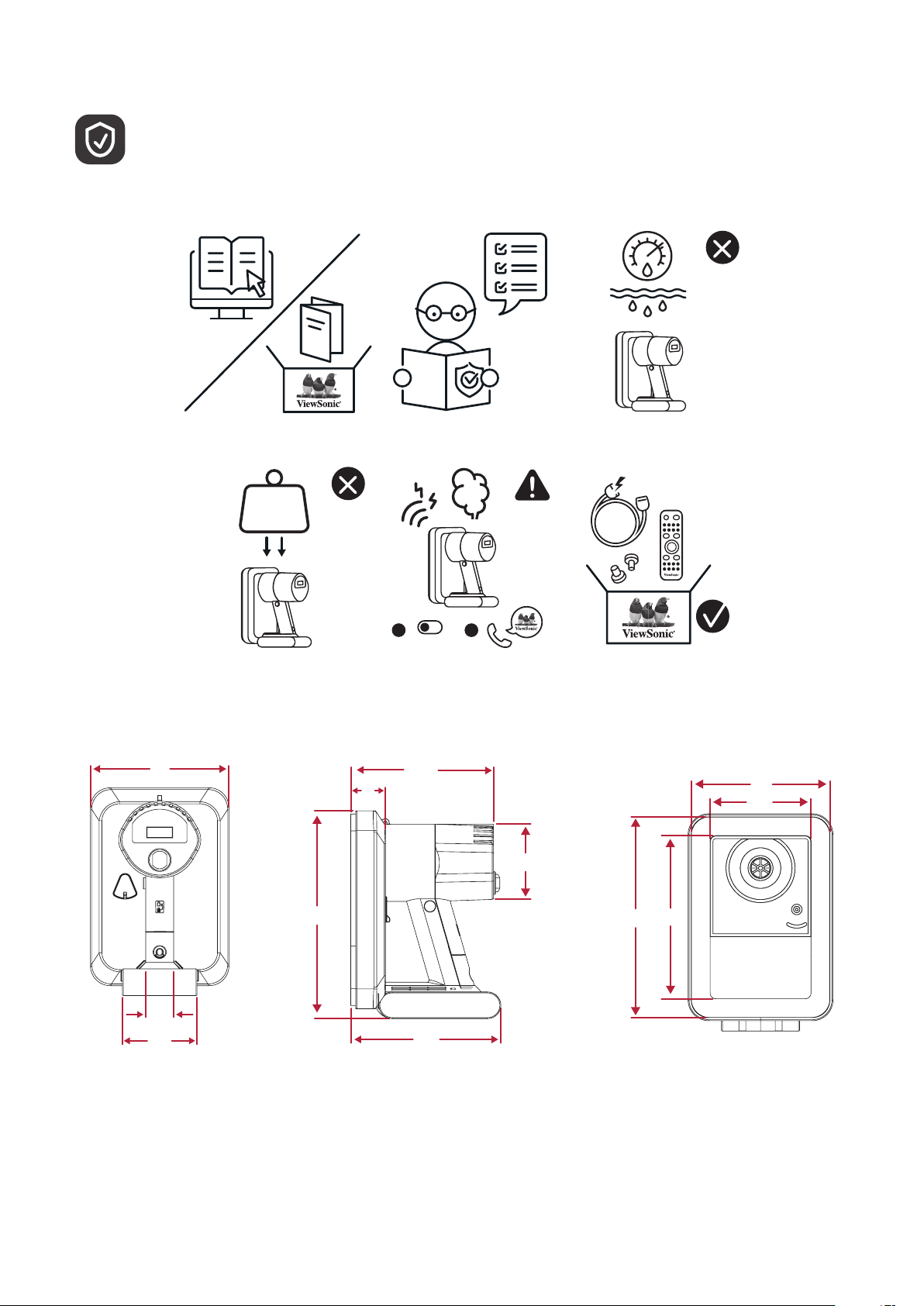
Vakuumsaugwerkzeug
Installation
Service
Website
Phone
Online Service
Address
Fax
Email
Compliance Information
Make connection
ViewSonic Corporation (US/Canada/Latin America)
www.viewsonic.com/support/product-registration
144,25
140
KG
28,2
75,4
1
Off
35
210
152
2
75,99
194
134
97,5
157,5
98

Akku auaden
1
2
Akku wechseln
2
1
99

LED-Modul demoneren
1 2
3 4
100
